

Вот дом,
Который построил Джек.
А это машины,
Которые на темной стоянке хранятся
У дома,
Который построил Джек.
А это веселая птица-синица,
Которая ловко ворует бензин.. А так же царапает машины, выламывает дворники, выкидывает мусор, проезжает двор на больших скоростях, что опасно для детей этого дома и т.д.. Вот такая сука синица.
Эта присказка, а сказка будет чётко впереди.
Собрались жильцы на заседании собственников жилья и высказали мысль, что эту ловкую птицу-синицу неплохо бы выловить и открутить башку. Я как светила магии железа сказал. "Надо установить камеры видео наблюдения за домом, и парковкой автомобилей." Всем понравилась эта идея. В доме я когда то провел СКС и жильцы попросили меня интегрировать камеры в сеть.
Список требований предъявляемый камерам:
1. камера уличного, желательно вандало-защищенного исполнения
1.1 питание через кабель (PoE)
1.2 подключение камер к локальной сети дома
1.3 возможность работ в условиях день\ночь
1.4 возможность подключения доп. видеокамер без изменения текущей архитектуры
3. просмотр камеры пользователями в режиме онлайн
3.1 запись видео, фотографирование в нужный момент и сохранение на личном ПК
4. сервер для хранения записей
4.1 сохранение видеозаписи камер в течении ~12 дней (H.264)
4.2 обнаружение движения
5. согласование плана прилегающей территории с указанием, что должны записывать камеры
6. возможность любому человеку работать с ПО камер
7. возможно необходима дополнительная подсветка (IK полсветка или доп. общий свет)
Я сразу оговорил на повторном собрании по камерам, что по этим условиям данное оборудование будет стоить денег и указал расценки которые уже собрал с фирм. А за свою работу я взял чисто условно (5к руб) в основном чтобы опыт работы приобрести.
Что в наличии:
1. дом с 3-мя подъездами в каждом подъезде на 5-м этаже свич DES-3028
2. необходимо контролировать две стороны дома - въезд на парковку и стоянку
3. полгода на сбор денег с участников проекта
И так где и как мы будем ловить пресловутую суку синицу. Есть план дома.
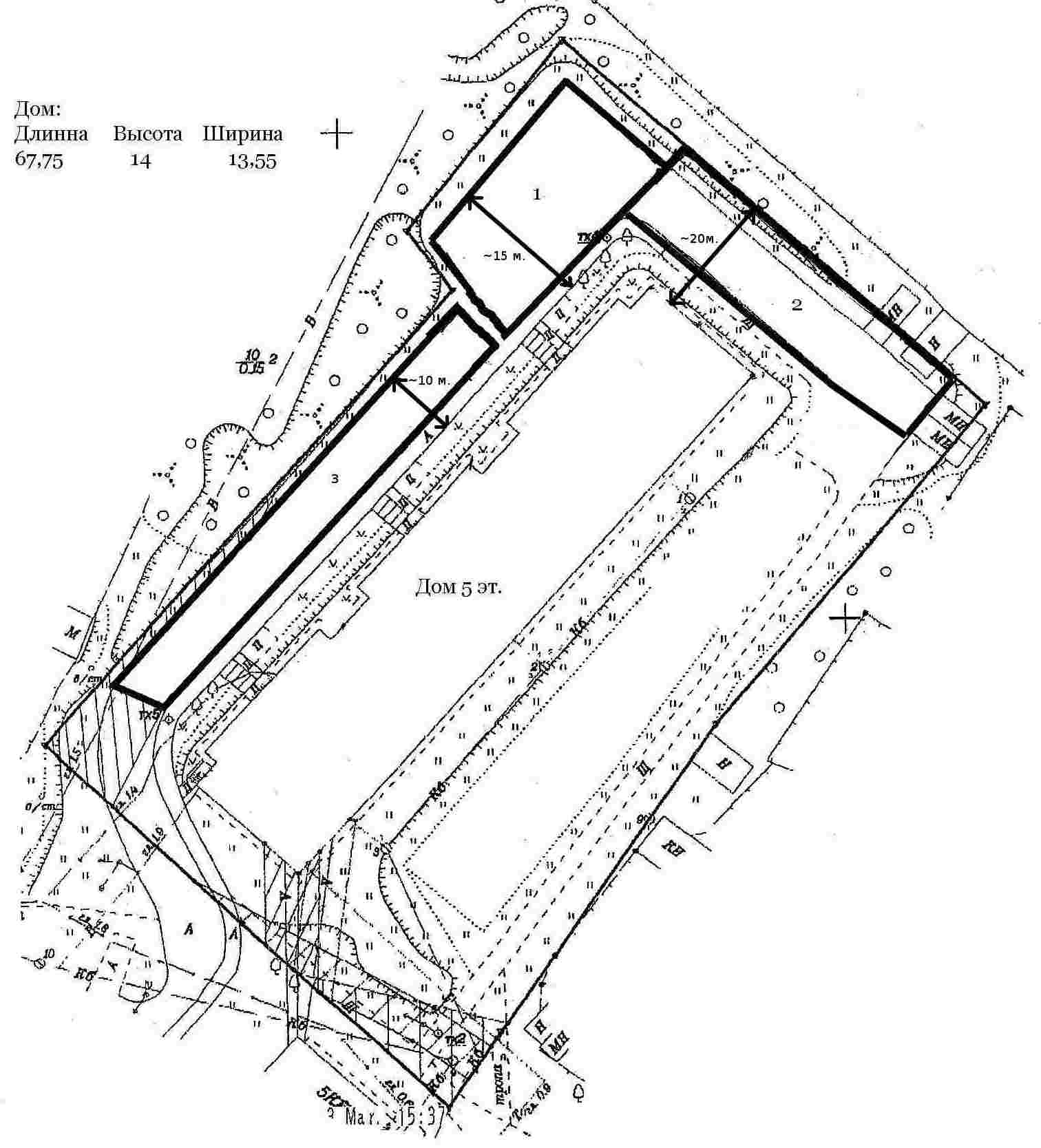
Я выделил места, которые хотелось бы видеть - это проезжая дорога, карман парковки и пешеходные дорожки, а так же указал расстояния до необходимых границ видимости.
Забегая вперед расчертил согласно выбранным камерам и в зависимости от оптики, углов просмотра, расстояния. Так же отметил точки предполагаемой установки камер и транспортиром отмерил углы просмотра и пересечений поля зрения, которые я смоделировал с помощью ViewDesigner, но об этом позже.
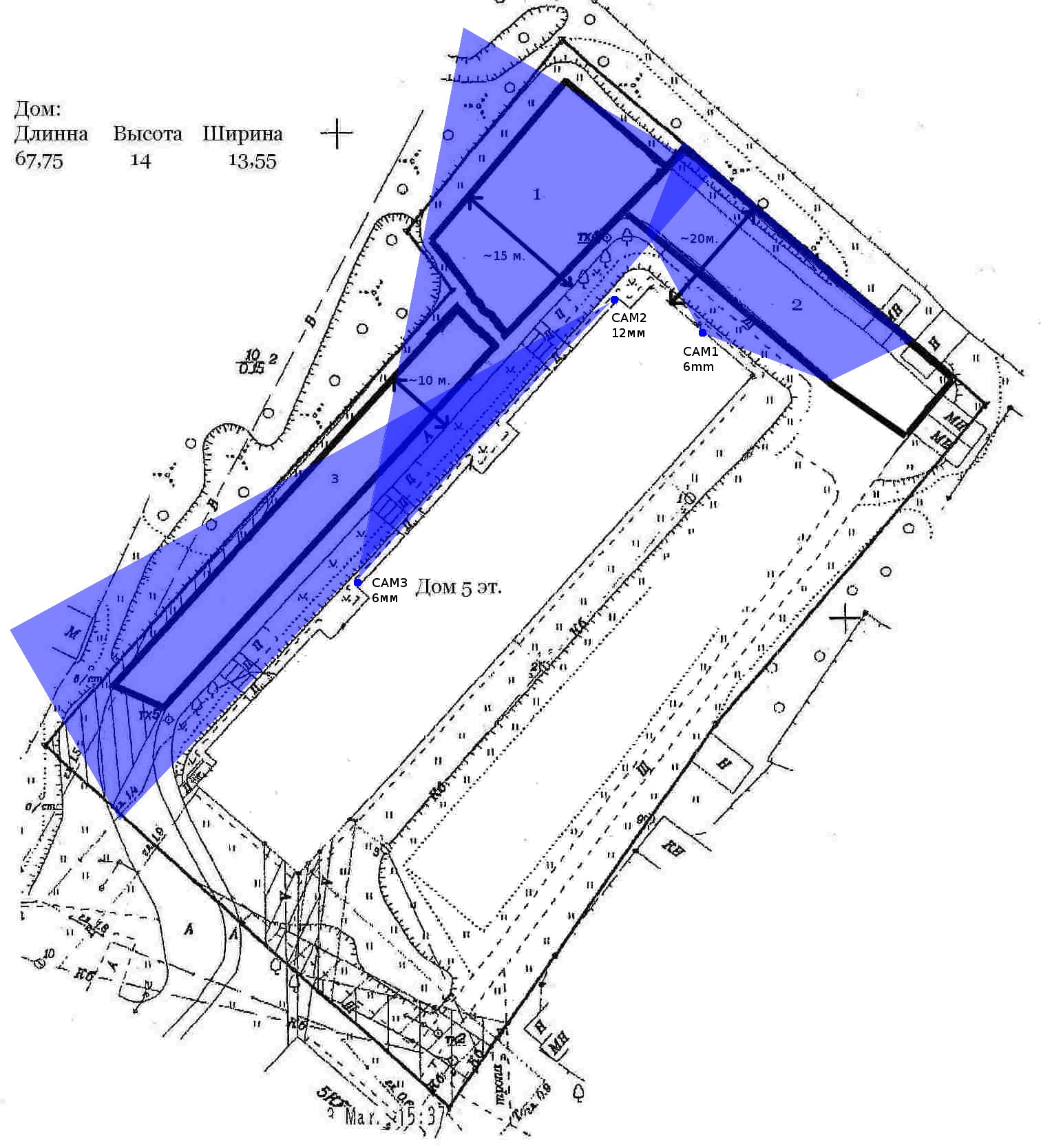
Из рисунка видно что CAM1 должна располагаться выше всех т.к. по углу просмотра на высоте 5 метров она не покрывала необходимую площадь, а она должна покрыть весь торец дома и в связи с этим принято решение установить ее выше всех т.е. на высоте 5го этажа. Следить за номерами\лицами это была не ее задача для этого есть камеры CAM2 и CAM3, которые смотрят перекрестно и вылавливают мелкие детали. Камеры CAM1 и CAM3 с оптикой 6мм для увеличения поля зрения и покрытия большей площади просмотра. CAM2 с 12мм оптикой для лучшего зуммирования и вылавливания дальних объектов с сокращением угла обзора.
Совет
Нужно учесть как вы будете проводить кабели до камеры, и должны рассчитать сколько потребуется UTP5\6, гофры, крепежа к стене и остальное необходимое для монтажа оборудования.
Устанавливать камеру CAM1 6мм, как уже было сказано, буду на крыше к стене дома. CAM2 12мм и CAM3 6мм установлю в передней части дома с углом просмотра крест на крест для перекрытия обзора, высота установки начало второго этажа (так уже не своруют =)). Дом находится в возвышенности 1 метр над дорогой и 4 метра от фундамента и до места установки камер в сумме 5 метров над дорогой.
Для реализации данной системы наблюдения требуется:
1. три IP-видеокамеры
2. один сервер для хранения данных с видеокамер
3. ПО для записи на сервер данных с камер
4. витая пара UTP CAT5e (заранее рассчитал метраж необходимого кабеля +20% сверху)
4.1 коннекторы RJ-45 и колпачки для RJ-45
4.2. гофра для прокладки кабеля по улице
4.3 стяжки и хомуты для крепления кабеля и гофры.
5. три PoE адаптера (свичи у меня стоят обычные, а ток подавать нужно)
6. перфоратор, раздвижная лестница и желание все сделать.
Камеры делятся на цифровые и аналоговые которые в свою очередь делятся на типы, но мне необходимы цифровые видеокамеры. Аналоговые камеры с их видеосерверами\регистраторами мне не подходят. Я начал выбирать камеры и сначала пробовал обычные IP камеры (типа AXIS 211M) оборудовать кожухом и креплением на стену. Пробовал разные комбинации, но выходило самозборно и некрасиво. Поискав я нашел специализированные готовые уличные камеры уже сборные с кожухом и готовые к эксплуатации зимой\летом и к слову сказать по цене выходило одинаково или чуть дороже самосборных за то качество моделей было выше. Есть много разных фирм и цена\исполнение\разнообразие у каждого разная я остановился на фирме AXIS честно сказать мне её посоветовали на форумах и один знакомый интегратор советовал как достойные и надежные камеры, но слегка дороговатые.
Что же смотрим, что есть на выбор. Камеры бывают несколько видов и вариаций укажу лишь основные:
1. фиксированные - обычные прямоугольные девайсы
2. купольные - в форме полусферы
3. PTZ-камеры - поворотные (купольные и PTZ-камеры)
4. гибриды 1 2 3- вариации на тему 3х пунктов
Объектив выполняет несколько функций. Они включают в себя:
При выборе камеры необходимо учитывать поле зрения, то есть область охвата и степени детализации для просмотра. Поле зрения определяется фокусным расстоянием объектива и размером датчика изображения.
Фокусное расстояние линзы "определяется как расстояние между входной линзой и точкой, где все лучи света сходятся в точку (как правило это датчик изображения). Чем больше фокусное расстояние, тем уже поле зрения.
Поле зрения может быть разделено на три вида:
Существуют три основных типа линз:
Выбор датчика и линзы.
На определенную линзу необходим определенный датчик изображения.
Примеры различных линз смонтированы на 1/3" - дюймовый датчик изображения.
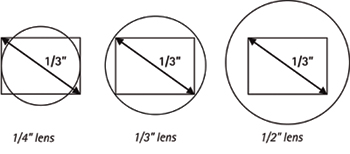
Если линза сделана для меньших датчиков изображения, чем тот, который на самом деле установлен внутри камеры то изображение будет иметь черные угламы (см. левый рисунок). Если линза сделана для больших датчиков изображения, чем тот, который на самом деле установлен внутри камеры то поле зрения будет меньше, чем способность объектива, так как часть информации будет "потеряна" за пределами датчика изображения (см. правый рисунок). Эта ситуация создает эффект телефото, это делается для зуммирования. Средний рисунок показывает, что линза и датчик принимают и обрабатывают изображения без избытка и\или потерь.
У каждого вида камер есть свои сильные и слабые стороны. Я выбрал купольные камеры они не так заметны и их сложнее повредить (минимальное кол-во выступающих деталей). В данном классе представлены антивандальные камеры с необходимыми функциями которые мне были необходимы. Остановился на камере AXIS P3344-VE посмотрим, что она умеет:
Датчик изображения:
CMOS-матрица (1/4 дюйма), прогрессивная развертка, поддержка RGB.
Объектив варифокальный, диафрагма DC-iris, удаленный контроль фокуса и зума:
AXIS P3344/-V/-VE 6мм: 2.5-6 мм, угол обзора* 87°-40°, F1.4
AXIS P3344/-V/-VE 12мм: 3.3-12 мм, угол обзора* 70°-20°, F1.6
* горизонтальный угол обзора
Здесь можно определить физические границы углов обзора камеры. Есть еще угол поворота и наклона камеры в кожухе.
Возможность круглосуточного наблюдения:
Автоматический съемный фильтр отсечки ИК-излучения это очень помогает при минимальном освещении объекта наблюдения.
Минимальная освещенность:
AXIS P3344/-V/-VE 6mm: цветное изображение — 0,3 люкс, F1.4, черно-белое — 0,05 люкс, F1.4
AXIS P3344/-V/-VE 12 mm: цветное изображение — 0,4 люкс, F1.6, черно-белое — 0,06 люкс, F1.6
Регулировка угла установки камеры:
Панорамирование — 360°, наклон — 170°, поворот — 340°
Угол поворота и наклона камеры в кожухе.
Сжатие видеоизображения:
H.264 (MPEG-4 часть 10/AVC) и Motion JPEG
Про сжатие почитать можно здесь если вкратце H.264 записываются лишь движущиеся части, а остальное как фон остается. В Motion JPEG пишет каждый кадр и потому запись в JPEG объемней.
Безопасность:
Защита паролем, фильтрация IP-адресов, цифровая аутентификация, журнал регистрации доступа пользователей, управление доступом к сети IEEE 802.1X**, шифрование HTTPS**
Вот тут мы разрешим пользователям смотреть в камеры.
Поддерживаемые протоколы:
IPv4/v6, HTTP, HTTPS**, QoS уровня 3 DiffServ, FTP, SMTP, Bonjour,
UPnP, SNMPv1/v2c/v3(MIB-II), DNS, DynDNS, NTP, RTSP, RTP, TCP, UDP, IGMP, RTCP, ICMP, DHCP, ARP, SOCKS
Вкусно =)
Интеллектуальное видео:
Датчик движения, активное оповещение при попытке порчи камеры, детектор звука.
Это очень хорошее качество, к примеру вы можете настроить камеру чтобы она записывала лишь при каком то уровне движения в определенном месте наблюдения экономия HDD огромная. Или можно сделать как я - постоянная запись ведется при средних качествах съемки и высоком сжатии, но при движении\алерте качество записи становится максимальным. А так же оповестить если кто-то баллончиком запылит камеру.
События при срабатывании сигнала тревоги:
Отправка файлов по FTP, HTTP и электронной почте, уведомления по электронной почте, а также по протоколам HTTP и TCP.
Остальные характеристики и конструкцию камеры вы можете почитать тут технические характеристики видеокамер серии p33
А так же можете почерпнуть информацию в техническом руководстве по сетевому видео.
В связи с тем, что у меня стояли обычные свичи, а питание камера получала по витой паре то мне были необходимы PoE адаптеры. Я взял той же фирмы Axis, но были и других фирм 3Com, D-Link и тп. Они ничем не примечательны - розетка, вход\выход для витой пары и крепления на стену.


Сервер подобрал самый бюджетный, исходил из объема и скорости HDD, RAM, CPU. Но подбирать необходимо внимательно рассчитывайте с учетом следующего:
Для данных расчетов мне помогла замечательная утилита Калькулятор для сервера под видеокамеры. В котором вы указываете камеры, их разрешения, компрессию, время работы и кол-во дней для записи, а так же многое другое. А она вам отображает необходимые характеристики сервера и необходимую пропускную способность сети. Великолепная программа!
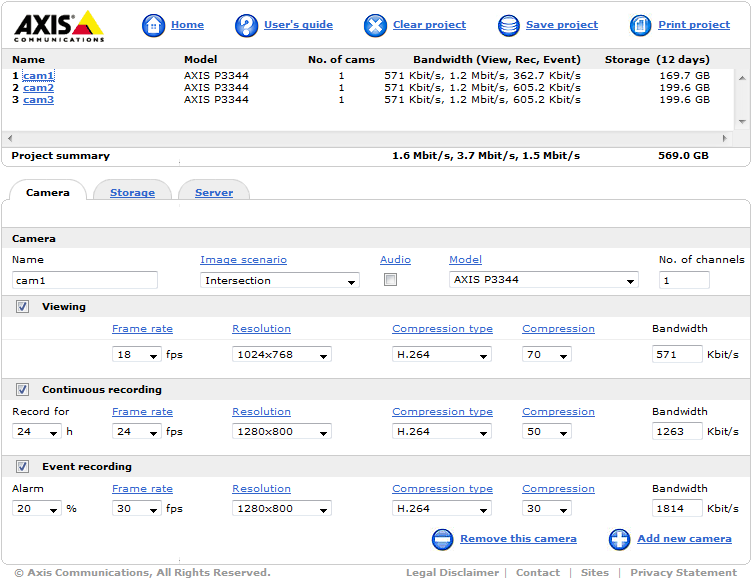
Исходя из этого я заказал следующий сервер.
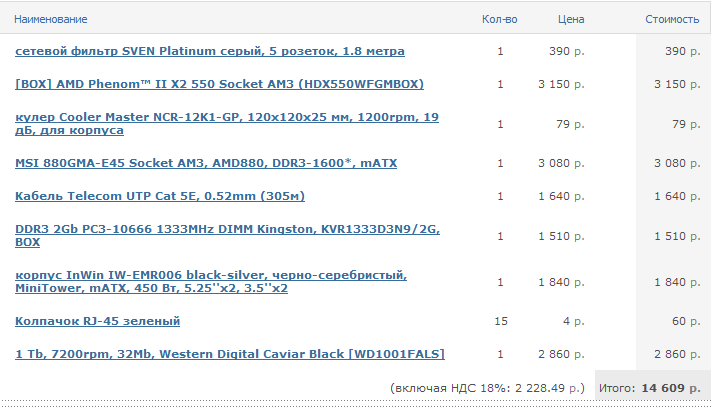
Дешево и сердито. Запас мощности на будущее есть единственное не хватило денег еще на один HDD для обеспечивания зеркалирования.
Исходя из того, что камерами должен управлять любой то выбор ОС был ограничен этим и тем что свое ПО AXIS в основном затачивает под Windows.
Как показала программа для расчета сервера мне необходимо закупить AXIS Camera Station One на четыре камеры.
Легкий поиск данных, типов записи и многое другое касательно настройка камер. Изображения ПО будут ниже.
Для расчета углов обзора и дальности я использовал программу ViewDesigner Необходимо указать сенсор, линзу, высоту от земли, дальность необходимого наблюдения и тп. И программа выдает наглядные данные которые можно наложить на макет и получить картину того что получится. И изменить при необходимости расположение камер для улучшения наблюдения.
Вам необходимо знать.
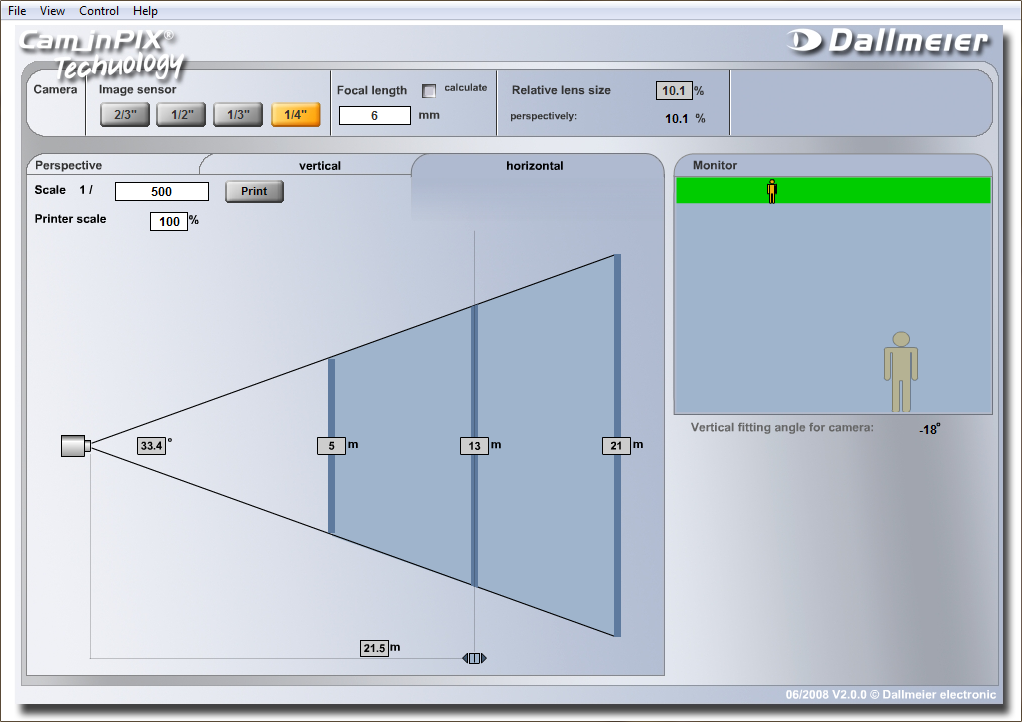
Без этого расчета вы не сможете грамотно рассчитать какие вам нужны камеры. Здесь же вы можете спрогнозировать все условия и в голове собрать техническую модель как куда ставить, что и как будет мониторится.
Можете так же попробовать воспользоватся axis_pixel_distance_calculator
Вот такие расценки по счету на камеры:
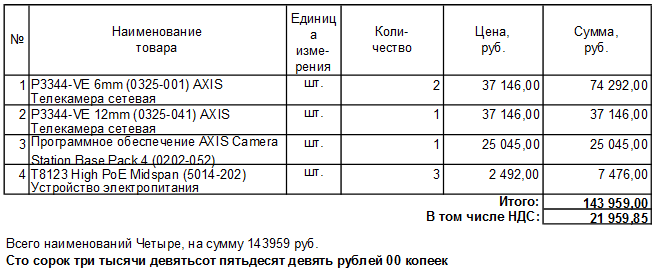
На компьютер:
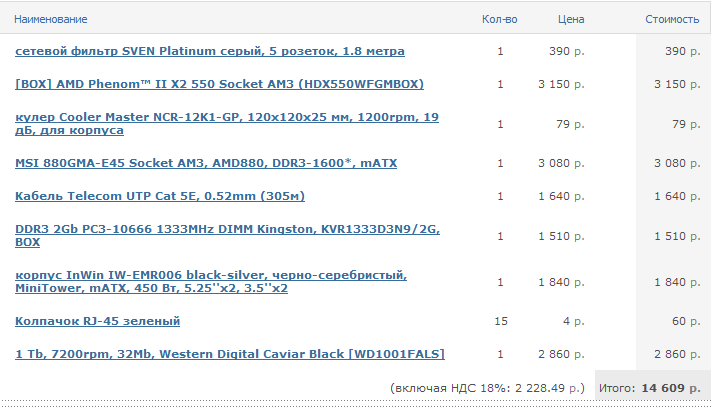
+ Windows 7 Home Premium OEM 32-bit Russian - 3 499 руб.
+ моя работа 5 000 руб
Итого: 167 063 руб
Заказал и пришлось подождать т.к. камеры пришли через 3 месяца, поставлялись камеры из Швеции "пешком". Пришел вот такой комплект:
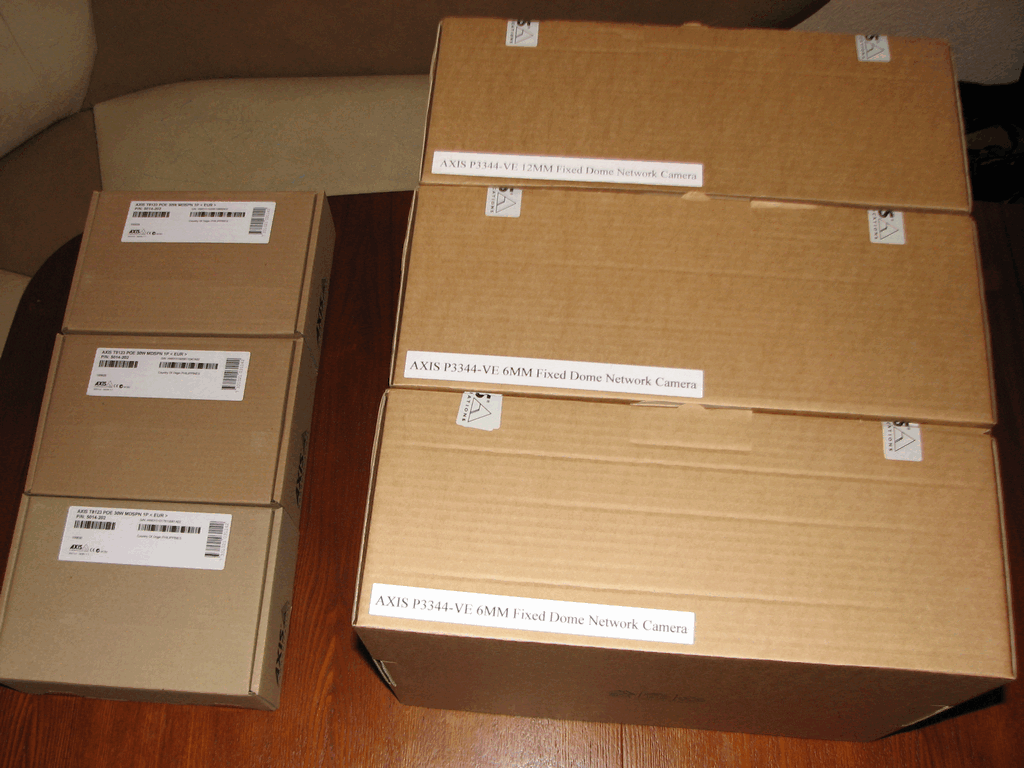
Три комплекта с камерами и три PoE адаптера.
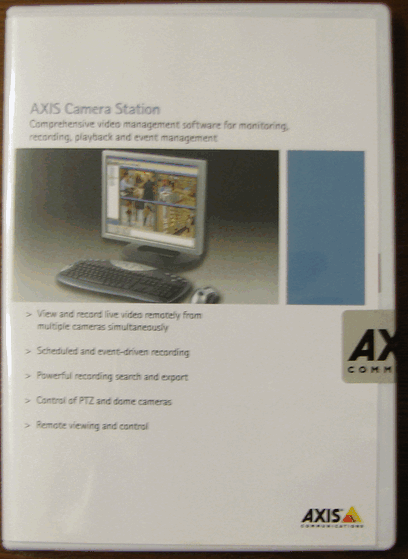
Программа AXIS Camera Station и лицензия на 4 камеры. К слову сказать в каждом комплекте камеры есть AXIS Camera Station с лицензией на одну камеру. Т.е. вы можете заказать камеру и поставить AXIS Camera Station на свой ПК эта программа идет в поставке с камерой. Но если вы захотите в это ПО добавить еще одну камеру для мониторинга и записи то вам мило предложат купить лицензию.

В коробке находилось: камера, армированный кабель, спец. отвертка (звезда давида) ей одной производится полный монтаж камеры разборка\сборка\установка и не в коем случае не потеряйте ее (не открутите потом камеру). Так же плафоны, крышка, наклейка для монтажа на стену (где куда сверлить =)), монтажный набор.

Корпус толстый металл это радует. Так же три винта изменяющие угол и строну наклона\разворота камеры.

Как видим есть сетевой порт, вход микрофона и выход для динамиков (спец опция)

С другой стороны (к сожаленю не сфотографировал) есть небольшой кулер для конвекции воздуха, мембрана для удаления влаги.

Низ камеры с удаленным монтажным диском, как мы видим можно подвести кабель через четыре входа. А так же можно убрать квадратный аппендикс если кабели будут подходить в камеру прямиком через стену.
Мотаж тривиален "аптека, лестница, фонарь" сверлим стены длинным буром, прокидываем кабель в гофру и монтируем на стену. Камеры развесил согласно плану CAM1 на 5й этаж гофра уходит по краю в кабелегон через чердак в щитовую к свичу на 5й этаж.
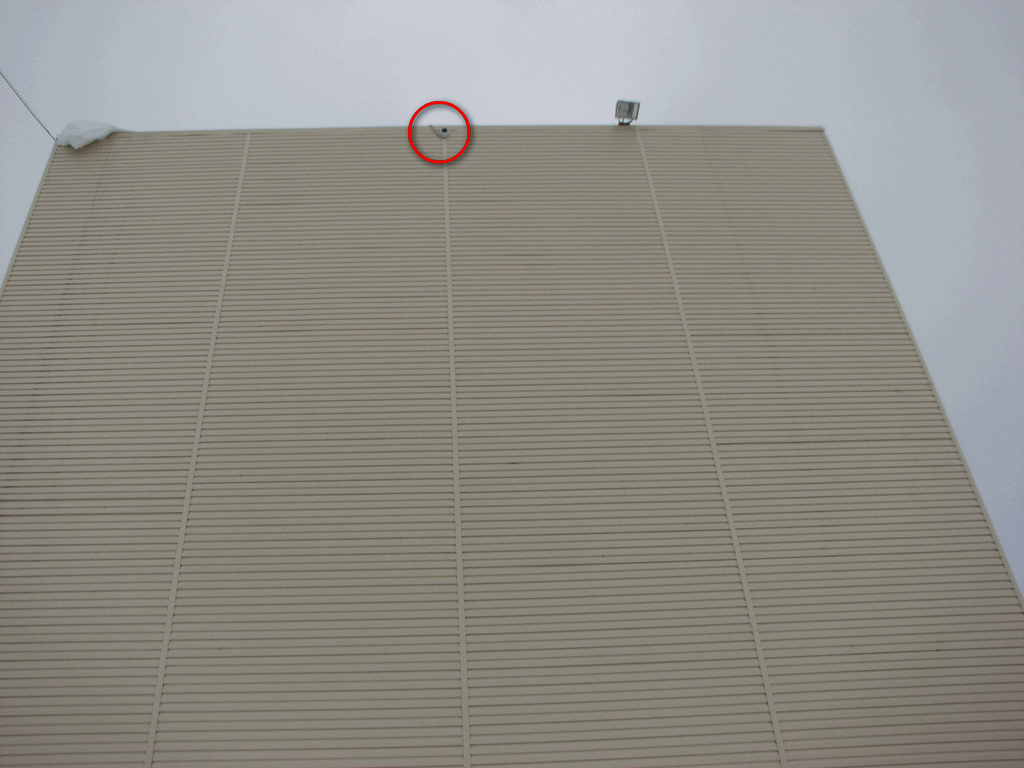
Камеры CAM2 и CAM3 установил на высоте 5 метров от дороги.

На фотографии CAM1 можно видеть фонарь который повесили без согласования со мной. Да подсветка в темное время нужна, но не так же это делается! И из-за того, что фонарь установили неправильно и он находится на уровне камеры и почти вплотную с ней то ночью идет постоянный световой "шум\кадрирование" и включать детекцию при движении нет возможность тк он будет постоянно работать. Фонарь "замечательно" краем мигает на камеру и на глаз это хоть и не видно, но камера это хорошо ощущает и негодует. Нужно было поставить IR подсветку (инфракрасная подсветка) или поставить фонарь ниже камеры и использовать в качестве свето элемента что нибудь другое.
После монтажа камеры необходимо развернуть куда полагается и сфокусировать для этого необходимо два человека один на стремянке вертит камеру второй с ПК или ноутбуком (у меня был ноут и по wifi в локалку входил, а точка доступа в это время висела в окне на кухне для лучше приема ноутбуком). Человек корректировал зум и комментировал куда поворачивать и насколько. Потом камеры закручиваем и все готово. Кстати мне пришлось два раза настраивать, первый раз был в черновом варианте, а потом ювелирно до настроил.
Для начальной настройки камер я использовал веб интерфейс. Он довольно функциональный и годный. Все разложено по местам и легко в освоении.
ВСЕ ИЗОБРАЖЕНИЯ УРЕЗАННЫ В КАЧЕСТВЕ И РАЗРЕШЕНИИ
Веб интерфейс для администратора (настройка зон детекции движения):
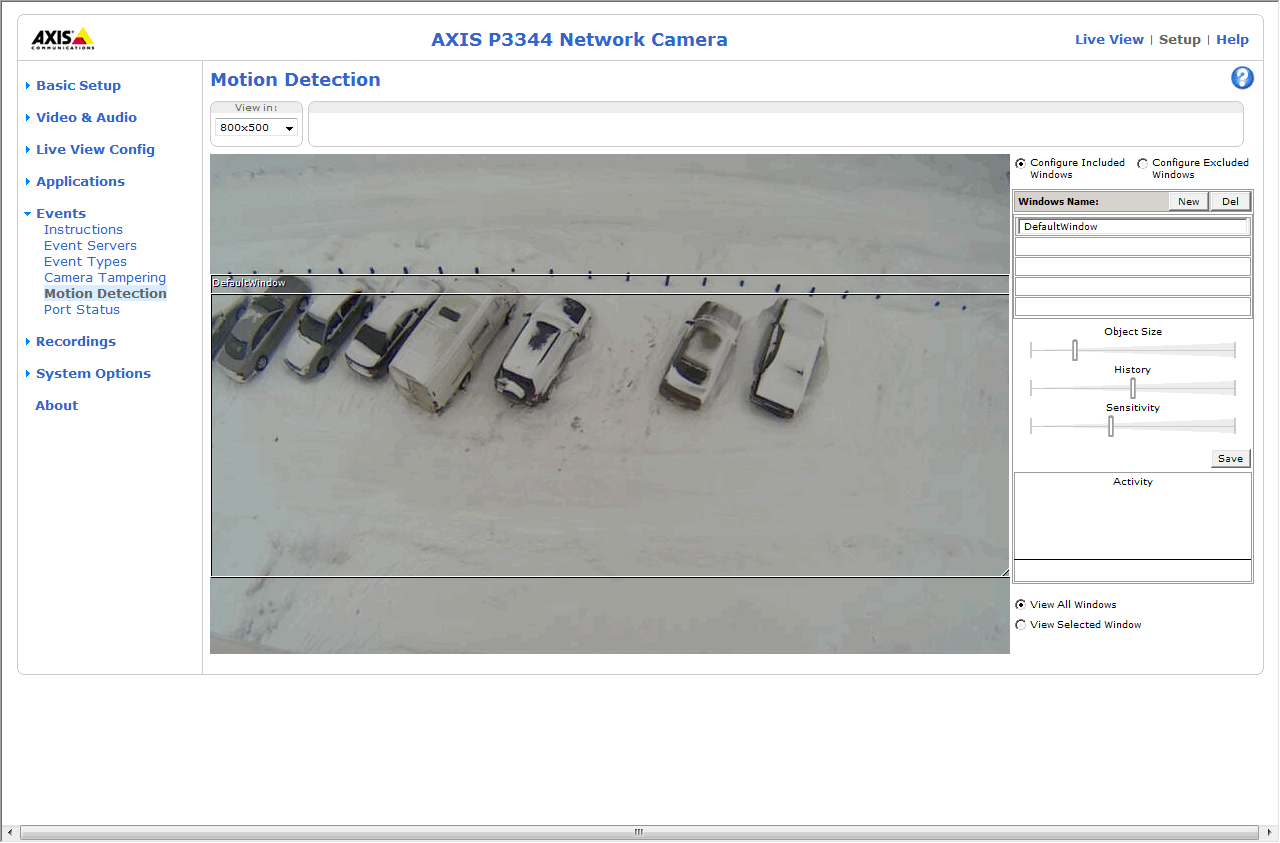
Веб интерфейс для пользователей. Можно заметить выбор профиля в котором можно выбрать размер и качество видеопотока предустановленного администратором. А так же в низу изображения есть управляемые элементы такие как "остановить картинку", "сфотографировать","развернуть на весть экран", "записать видео". Ниже этого дополнительные ссылки которые можно привязать к другим камерам или сайтам.
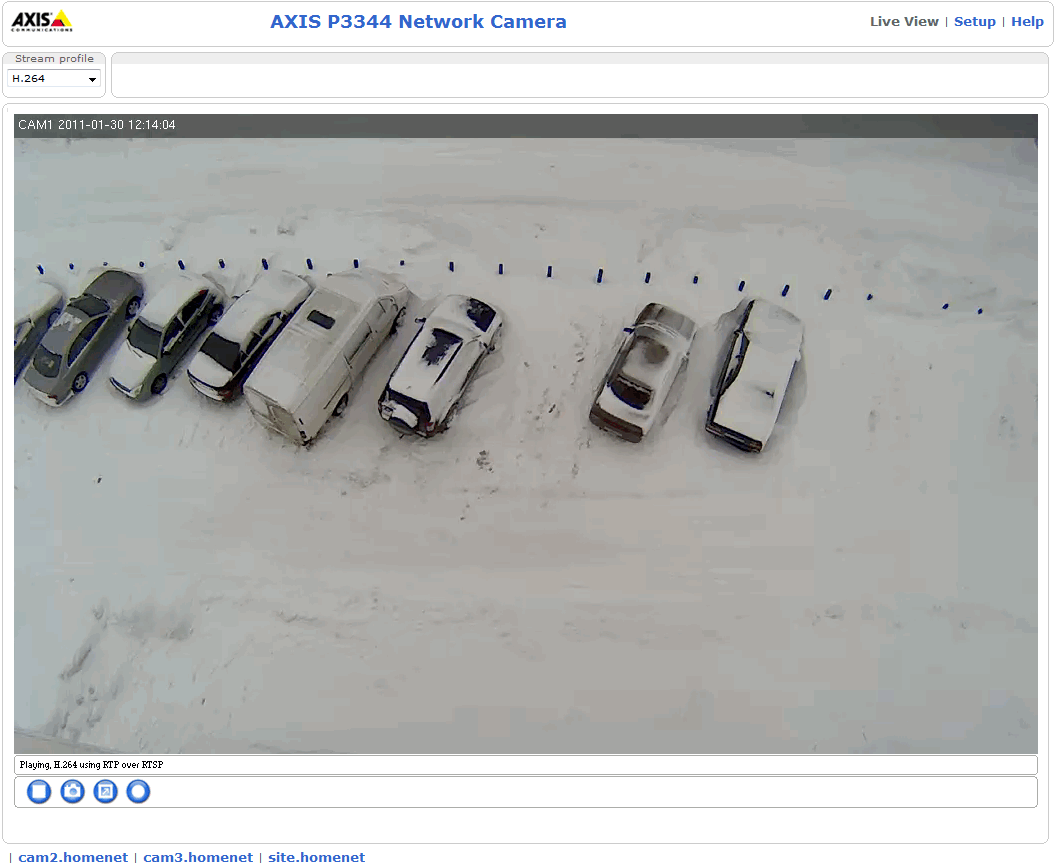
Мобильная версия для просмотра с КПК.
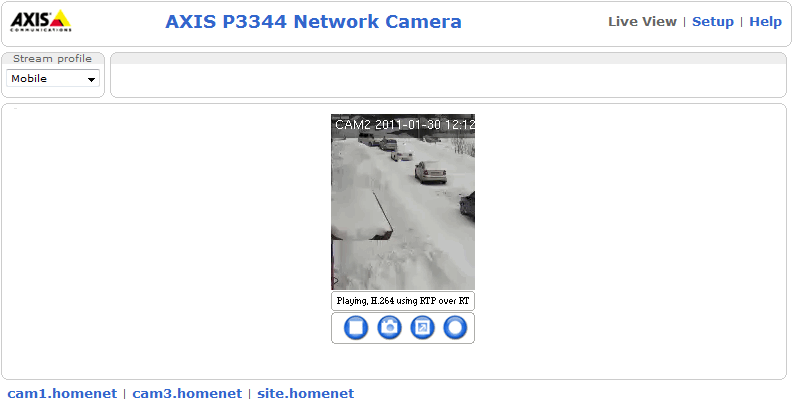
Профиль среднего качества
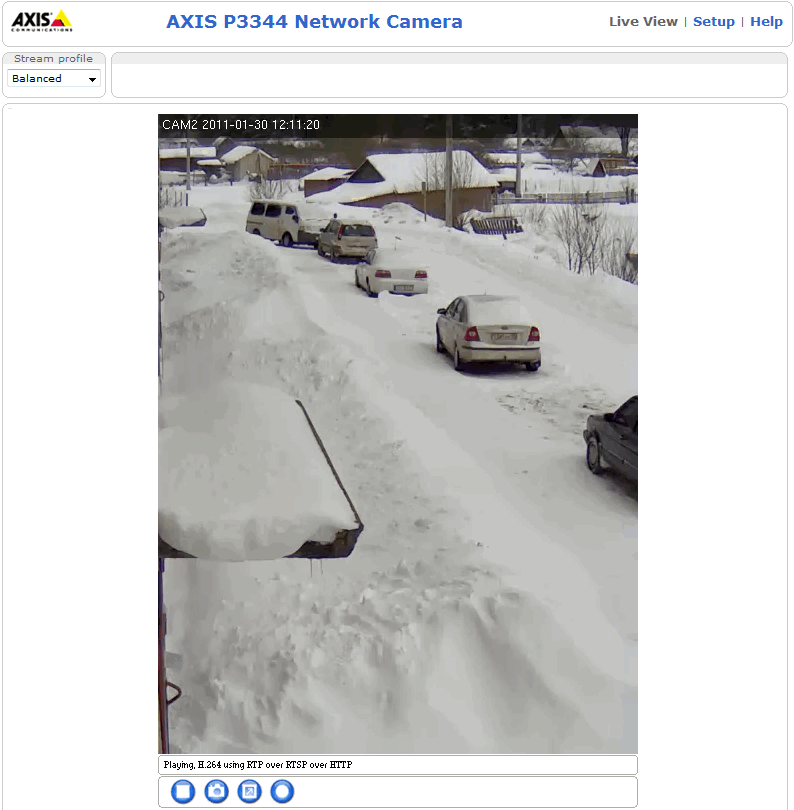
Профайл хорошего качества пришлось ухудшать картинку.
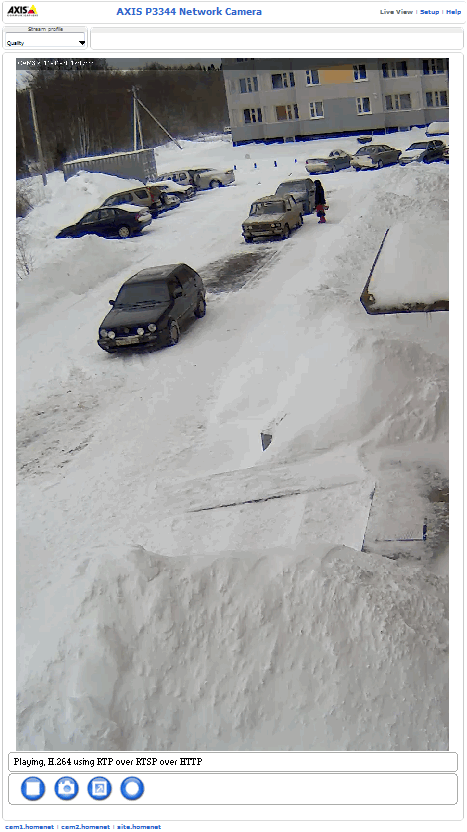
Есть профиль в JPEG и там есть дополнительный функционал для пользователей.
Для первоначальной настройки камер есть программа AXIS IP Utility она обнаруживает и отображает устройства Axis в сети.
Но я воспользовался AXIS Camera Management она не только обнаруживает камеры, но и производит их обновление (прошивку) и тонкую настройку (права пользователей, протоколы и тп).
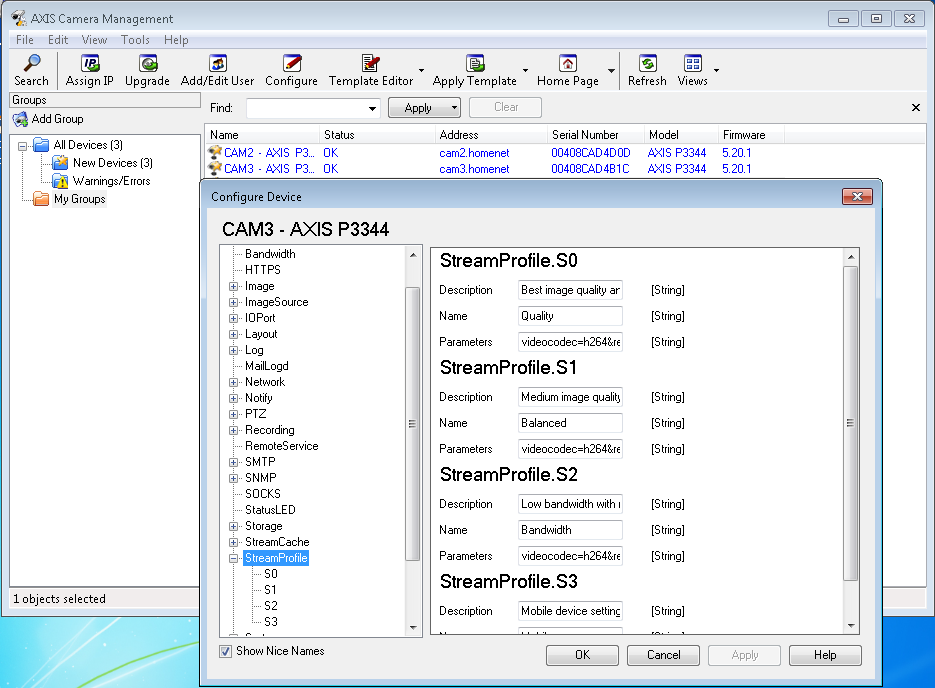
Для записи на сервер я закупил AXIS Camera Station One на 4 камеры фото которая без проблем нашла все камеры, а с её настройкой может разобраться любой человек.
Список програмного обеспечения можно посмотреть ТУТ
Прошло с установки камер 4 месяца или больше. Когда сторонние люди узнали о камерах (слух увеличил до того, что камеры стоят со всех сторон дома и я старался не убивать данный "факт" =))
1. больше не было ущерба машинам к примеру выломанных дворников или слитого бензина
2. 4-5 мусоронарушителей наказано и униженно =D и узнали, кто выкидывает мусор у подьезда и самое странное это 3 чел. жители этого же дома.
P.S. Ну здравствуй сука синица теперь я тебе вижу. =)
| Вложение | Размер |
|---|---|
| axis_pixel_distance_calculator.zip | 241 КБ |
| ViewDesigner.zip | 1.42 МБ |
Понадобилось одной организации иметь сетевой календарь с доступом через веб интерфейс. И использовать существующее клиентское ПО.
В наличии имелось следующее:
Ну что же подумав и поискав в интернете (хороший ресурс iCalShare) я сразу же определился с нужным сервисом и нужными ПО.
Вы можете использовать и Mozilla Sunbird, но помните этот проект закрывается и все силы разработчики пустят на развитие плагина Lightning для Mozilla Thunderbird.
Для начала вам необходимо создать учетную запись Google. Войти под ней и создать нужные календари. В нашем случае я создал два календаря:
Вы можете создавать сколько угодно календарей.
Для грамотной работы календаря необходимо создание системы уведомления нужных лиц.
Как мы видим тут присутствует три вида уведомления SMS, E-mail, всплывающее окна. Эти уведомления настраиваются элементарно и не будем заострять на них внимание.
Для публикации календаря в сети интернет необходимо дать к нему доступ. Это настраивается во вкладке "Открыть доступ к календарю" при настройке данного календаря.
Так же вы можете добавлять нужных пользователей и задавать им права доступа к вашему календарю.
Далее во вкладке "Данные календаря" можете добавить дополнительную информацию, но самое главное ищете блоки:
Вот что получается при вставке данного кода на сайт.
Подходим к секретарю и просим выйти на 10 минут. И пока она пьет кофе мы устанавливаем плагин Lightning для Mozilla Thunderbird и проделываем следующие шаги:
Создаем нужный календарь.
Указываем расположение откуда брать и записывать информацию.
Выбираем CalDAV, указываем адрес вашего календаря (в адресе вписываете свой "Идентификатор календаря")
https://www.google.com/calendar/dav/Ваш_Идентификатор_календаря/events
Указываете имя календаря, а так же цвет и почтовый ящик по умолчанию.
Готово!
Вот что получилось:
Теперь когда секретарь у себя в почтовом клиенте создает нужные встречи разделяя на "Рабочие" и "Общественные" руководителю приходят сообщения на телефон и почту о предстоящих мероприятиях и он всегда может сам зайти через ПО или веб интерфейс к календарю, посмотреть и\или изменить свой рабочий график, который сразу же обновится на остальных клиентах и при необходимости на веб сайте.
Как то не совсем кластерное решение но всё же =)
-Цель:
-Для чего:
-Как это работает:
-Что имеем:
Для начала ставим Squid я использую версию 3.1:
sudo apt-get update sudo apt-get install squid3
Если вместо 3.1 стал 3.0 можно добавить следующее:
cat /etc/apt/sources.list
#deb _http://ubuntu.mirror.cambrium.nl/ubuntu/ lucid main universe #deb _http://ubuntu.mirror.cambrium.nl/ubuntu/ oneiric main universe #deb _http://ubuntu.mirror.cambrium.nl/ubuntu/ natty main universe
Создаём директории для Squid и даём имя юзера proxy чтобы кальмар мог в них работать.
sudo mkdir -p /home/squid3/{cache,log} sudo chown -R proxy:proxy /home/squid3
Настраиваем конфигурацию (конфиги почти идентичные):
cat /etc/squid3/squid.conf acl manager proto cache_object acl localhost src 127.0.0.1/32 ::1 acl localnet src 192.168.1.0/24 acl to_localhost dst 127.0.0.0/8 0.0.0.0/32 ::1 acl SSL_ports port 443 acl Safe_ports port 80 # http acl Safe_ports port 21 # ftp acl Safe_ports port 443 # https acl Safe_ports port 70 # gopher acl Safe_ports port 210 # wais acl Safe_ports port 1025-65535 # unregistered ports acl Safe_ports port 280 # http-mgmt acl Safe_ports port 488 # gss-http acl Safe_ports port 591 # filemaker acl Safe_ports port 777 # multiling http acl CONNECT method CONNECT http_access allow manager localhost http_access deny manager http_access deny !Safe_ports http_access deny CONNECT !SSL_ports http_access allow localhost http_access allow localnet http_access deny all http_port 3128 icp_port 3130 icp_access allow all # ########################################### # вся разница в конфигах в этом месте # это ip адрес соседа #cache_peer 192.168.1.28 parent 3128 3130 cache_peer 192.168.1.28 sibling 3128 3130 ########################################### # hierarchy_stoplist cgi-bin ? cache_dir ufs /home/squid3/cache 2196 64 256 coredump_dir /var/spool/squid3 access_log none #access_log /home/squid3/log/access.log cache_log /home/squid3/log/cache.log cache_store_log none shutdown_lifetime 3 second logfile_rotate 1 cache_mgr dtulyakov@gmail.com refresh_pattern ^ftp: 1440 20% 10080 refresh_pattern ^gopher: 1440 0% 1440 refresh_pattern -i (/cgi-bin/|\?) 0 0% 0 refresh_pattern . 0 20% 4320
icp_port 3130 #порт UDP для соединения с соседями icp_access allow all #интуитивно понятно cache_peer 192.168.1.28 parent 3128 3130 #ip-хост родительский сосед прокси-порт icp-порт cache_peer 192.168.1.28 sibling 3128 3130 #ip-хост равнозначный сосед прокси-порт icp-порт
пришлось поставить sockstat т.к. он по дефолту отсутствует =(
sudo apt-get install sockstat
включаем кальмара и проверяем завёлся ли он:
sudo /etc/init.d/squid3 start sudo sockstat|grep squid proxy squid3 1104 udp4 *:45534 *:* CLOSED
ps aux|grep squid root 1101 0.0 0.0 43100 1552 ? Ss 14:20 0:00 /usr/sbin/squid3 -YC -f /etc/squid3/squid.conf proxy 1104 0.0 0.4 82492 18780 ? S 14:20 0:00 (squid) -YC -f /etc/squid3/squid.conf
указываю access.log подключения:
#access_log none access_log /home/squid3/log/access.log
потом запускаю на 2х соседях просмотр логов
sudo tail -f /home/squid3/log/access.log
При правельной настройке - в момент запроса должна появится активнасть на обоих кальмарах. Если всё в порядке, возвращаем настройки логов в none и перечитываем конфиг сквида
sudo /etc/init.d/squid3 reload
список возможных флагов:
sudo /etc/init.d/squid3 Usage: /etc/init.d/squid3 {start|stop|reload|force-reload|restart}
устанавливаем в браузере адрес прокси 127.0.0.1 порт 3128
Заходим сюда и смотрим, должно быть вроде этого:
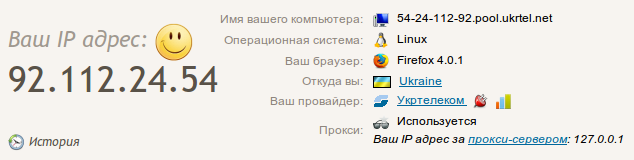
Если так то радуемся и пользуемся.
Тема данной статьи довольно необычна для технических специалистов, но обычна для Российской действительности и освещает самые главные проблемы фирмы (нет не "дураки и дороги" хотя и от этого недалеко), а "Что делать?" Н. Г. Чернышевского и "Кому на Руси жить хорошо" Н. А. Некрасов. И так начнем своё повествование.
Однажды директора фирм M в городе N очень допекло, что компьютеры постоянно ломаются, вирусы везде, деньги из он-лайн банков крадут, и тп. Подсчитал, что выгодно нанять специалиста по информационным технологиям, который как факир преобразит их фирму и поведет к светлому будущему. До этого они экономили на этой ставке в виду того, что один мальчик там что-то может тыкать и ставить винду, но последствия этих тыков все нарастали и толстели. Точкой отсчета стало, что украли со счетов ~300 000 руб через компьютер глав. бухгалтера
"там была дискета с ключем и днем странно окошки начали прыгать и деньги на следующий день куда то делись" (c) со слов гл. бухгалтера
Это и был финальный аккорд и начало нашей пьесы.
Собственно мне эту фирму и преподнесли со словами "сделай с ней что-нибудь вменяемое, если по $ договоритесь". Ну что начнем в хронологическом порядке.
В процессе переговоров попросил ответить на три вопроса.
1. какое кол-во клиентских компьютеров.
2. что конкретно нужно и сроки исполнения.
3. какая ставка.
Ответы.
1. компьютеров ~20 (в итоге оказалось 32)
2. по срокам и конкретным работам тоже пространственно, но чтобы было безопасно и работало как часы.
3. ставка 20к руб в месяц.
Попросил дать мне возможность проверить техническое и организационное состояние фирмы для решения того буду ли я работать с ними.
Результаты инспекции
СКС:
1. в одном здании три офиса и они не связанны между собой + филиалы но это отдельный разговор.
2. три разных интернет провайдера с разными скоростями и качеством связи. Никто не мог сказать какие это провайдеры и как заключен договор с ними.
Оборудование:
1. Стойка забитая до отказа: набита телефонией от всего здания и максимум, что можно туда поставить это что-то размером в ~5U (стоит в приемной без вентиляции и кондиционера).
2. свич D-Link DES-1250G (все патч-корды без стикеров и пометок)
3. компьютер на котором крутятся HDD диски со старого сломанного "сервера" с базами. Чудом Windows 2003 заработал на другом оборудовании при перемещении HDD.
3.1. монитор, клавиатура с мышью подключенные к нему
3.2. много рабочих сетевых сервисов на "сервере". На нем стояла сетевая 1С 7.Х с вариациями, сетевая 1С 8.Х тоже с вариациями, Консультант +, Гарант и тд.
4. UPS Smart-UPS 2200
5. Сломанный "сервер", по его останкам я понял, что это ПК с отдаленной претензией на сервер Intel® SC5650 с мамкой S3000AH.
Клиенты:
1. пользователи работали с правами администратора, установлено ПО - черт знает какое, у кого не было антивирусов, у некоторых 2-3 одновременно (у большинства стояло по два) в дополнении этого базы были последний раз обновлены 2-8 мес. назад. У каждого ПК была своя расшаренная директория для обмена файлами.
2. Везде Windows XP без заплаток и максимальный SP - SP2, а то и SP1 или его отсутствие.
3. Железо разношерстное, примерные хар-ки 2,5ГГц 512Мб RAM.
Вернулся и сказал, что согласен только при выполнении трех условий.
1. закупка оборудования на сумму ~100 тыс. руб (больше они не могли обеспечить по результатам переговоров).
Из расчета:
2.выполнение обязанностей только сетевого и системного администратора т.е. только сервера, сетевое\серверное ПО, работа и общение с пользователями будет в минимальной функциональности. Это контроль работы, безопасность, элементарная тех. поддержка, и поддержка ПО, которое необходимо для работы в данной локальной сети. Максимум, что могу позволить с ПО, которое не нужно для работы с СКС - это элементарная поддержка (установка и обновление) 1С, Гарант и Консультант. В дальнейшем при закупке новых компьютеров включать в их стоимость необходимое лицензионное ПО.
3. все работы и дальнейшее администрирование проводить удаленно через VPN. И самое главное все должно быть документально оформлено все права и обязанности без всяких звездочек. И я приступаю к работе после закупки всего оборудования.
Подписал договор и сказал звоните когда закупите.
Директору показал, составленный план работ, который кстати я начал в черновом варианте составлять когда инспектировал эту организацию. Он посмотрел и спросил как будут проводится работы и дату их окончания я сказал, что сначала будут установлены и настроены сервера, удаленный доступ и т.п. - это основа вертикального подхода, а потом будет и горизонтальный подход - настройка клиентских компьютеров и их ПО с дополнительными настройками. Дата окончания работ через 4 недели с условиями поставки оборудования в срок и без форс мажора, но сразу предупредил, что после этого еще 4 недели я буду держать эту фирму в тестовом режиме т.к. будет тестироваться и обкатываться техника, ПО и выявляться проблемы и баги программного обеспечения - это самое критичное время. После этого я смогу сказать, что все в порядке и можно пускать в автопилот. Итого весь сентябрь на работы, а октябрь на обкатку и доводку до ума.
Я отправил им список необходимого оборудования.
Немного опишу. Выбирал исходя из цены и необходимых потребностей.
1. WAN - для интернета и удаленной работы выбрал проверенный временем хардварный фаервол D-Link DFL-210 с подпиской на обновление сигнатур IDS/IDP. DFL-210 недорогой как раз для небольших фирм, позволяет создавать VPN серверы, имеет поддержку сигнатур IDS/IDP, поддерживает так же антивирусные сигнатуры, есть система фильтрации содержимого, pipe и многое другое.
2. Сервера - до полноценных HP серверов по деньгам не доросли и я обратился к недорогим серверным платформам для до сборки фирмы Intel и подобрал 1U Intel SR1630HGP (конфигуратор системы и небольшой обзор) в поставку этой платформы отсутствует RAM, HDD, CPU и это необходимо нужно опционально докупать. А так же к нему необходимо: набор крепления в стойку, защитная морда, DVD-RW, SATA\SAS панель.
3. KVM - переключатель заказал Aten CS1734B без этой железки жизни не будет. Подключим 3 сервера в стойке к одному монитору, клавиатуре, мыши, в работе это очень удобно, особенно при возникновении проблем с железом или осью.
Перед созданием плана необходимо определится какие нужны серверы, и за что они будут отвечать. Необходимо утвердить наименование серверов их синонимы, наименование клиентских ПК, привязать MAC+IP, отметить IP и PORT подключений в свитче, диапазоны подсетей и т.д.
И вот как я распределил:
Ну начнем по пунктам:
Как вы видите я разбил на четыре группы "Сервисные", "Бухгалтерия", "Общие", "VPN" и каждому выдал диапазон IP. У группы "Сервисные" и "VPN" привязка статическая без DHCP, а у группы "Бухгалтерия", "Общие" привязка к IP через DHCP по MAC. И к слову сказать последние цифры IP отображаются в имени клиентского ПК, но это позже.
Здесь я указал основные сетевые серверы и группы, а так же указал их, имя, алиасы, IP, порт свича и номер по KVM.
Прошу обратить внимание на PC0050 с этого наименования начинается нумерование клиентских ПК, а так же их IP адресов. То есть ПК с именем PC0051 присваивается IP 192.168.0.51.
Тут я расположил таблицу где указанны сервера с их внутренним распределением HDD, САТА каналами и алиасами. Это поможет вам в будущем. Я указал два новых закупленных сервера и третий который надеюсь починить.
Чтобы не запутаться в компьютерах, а так же кто подключен к KVM и свичу я всегда маркирую их.
Я делаю вот такую простую таблицу: разрезаю и приклеиваю на KVM и сервера. Далее я маркирую патч-корды серверов и сетевых устройств т.е. с обоих сторон патч-корда указываю IP (последние цифры). Для маркировки продаются спец. блокнотики, где уже есть номера\буквы, которые можно наклеить на кабель. Так же есть программы, которые делают маркировку и потом ты со клеишь на кабель.
Как я уже говорил ранее уже при первом посещении фирмы я начал составлять план будущих работ - это САМОЕ ВАЖНОЕ. Этапы работ - как вы представляете свои действия и что будет являться вехой для перехода к следующему этапу. В каждом этапе есть список работ с определенными зависимостями без которого вы не сможете начать следующую работу. И укажите время на конкретную работу + 20-30% сверху и столбцом времени и готовности.
Необходимо учесть, что план может дополнятся и изменятся тк бывают нюансы которые вы может упустили или не знали.
Вот какой план работ я составил исходя из того, чтобы большинство работ я мог делать удаленно.
Рассмотрим вкратце каждый этап этого плана.
Все что касается сбора информации, заказа оборудования, подписания договоров. Все это должно быть тут. Но я уже заранее этот этап выполнил и можно ставить даты и степень готовности.
Этот этап важен и многие забывают о нем, а ведь при сборке может возникнуть ситуация, что чего то не хватает или может вы сами физически не можете что то сделать и требуется напарник: распутать витухи и разобраться с СКС в стойке, установить сервера, да много ли каких проблем может возникнуть.
Именно на этом этапе я подготавливаю себе удаленный вход, защиту сети от внешних вторжений, ограничения по работе с интернетом для пользователей и тд. Очень важно после настройки данного устройства перезагрузить его и протестировать VPN соединение с данной сетью, проверить возможность изменения правил через интернет по ssh и\или https.
Тут все понятно я собрал сервера, протестировал их работоспособность, установил ОС и сделал так чтобы они могли управляться посредством удаленного доступа. Все остальные настройки и установки специфичного ПО я уже мог делать из дому т.к. в первом этапе я обеспечил это.
Это самое трудоемкое и нервное занятие - подключение к домену, конфигурирование клиентских ПК, решение ошибок ОС, контролирование что бы GP применились без ошибок, блокирование ненужных учетных данных этого ПК, объяснение пользователям как вести себя в сети, для чего нужен пароль, почему удалились все игрушки и левые программы оптимизации ПК. А так же перенос всех данных и документов пользователей в новые учетные записи. И многое другое я для этого написал небольшой Чек-лист, чтобы ничего не упустить.
Опишу каждый пункт
Здесь все то, что можно делать плавно и после того как все устаканится. Это перенос БД на новый сервер, создание документации которую я веду в GLPI паралельно работе и т.п.
Самое главное - это база логинов и паролей от серверов, учетных записей пользователей, баз данных и многое другое.Хранилища БД паролей нужно для:
Я всегда делаю пароли криптостойкими и я физически не смогу запомнить подобный пароль "yAiFsx7Bw1f8p", но оно мне и не нужно. Я уже давно пользуюсь программой KeePass Password Safe. Это очень удобная программа я храню там все и пароли от сетевых устр-в и от сетевого ПО и тп. Научитесь с ней работать и вы ее полюбите!
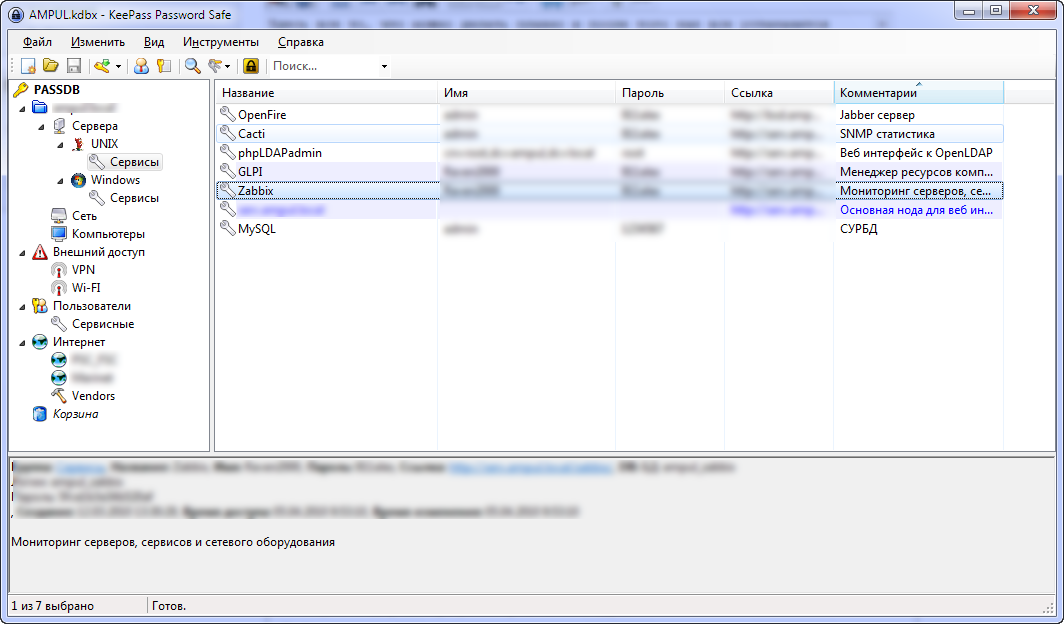
KeePass Password Safe — это бесплатная программа с открытым исходным кодом. Она предлагает безопасное хранение всех паролей в одной базе, зашифрованной стойкими алгоритмами — AES/Rijndael с 256-битным ключом (можно дополнительно указать ключевой файл и мастер-пароль для открытия базы). Обладает многоязычным интерфейсом (русская локаль доступна для скачивания с официального сайта), обеспечивает удобный доступ к паролям (например с флэшки портативная версия). Программа работает почти со всеми версиями Microsoft Windows. Существует кросплатформенный порт — KeePassX и версии для различных мобильных платформ.
KeePass Password Safe поддерживает автозаполнение, поиск по базе, безопасную работу с буфером обмена, и многое другое. Более того — изначальная функциональность может быть расширена с помощью плагинов, которые публикуются на официальном сайте.
Ну что же для начала соберем все сервера установим в стойку и проверим HDD и RAM тк нам нужно долго и счастливо работать.
Для этого я использую сборку Hiren’s BootCD, в ней есть множество замечательных утилит в том числе.
Запускаем на трех серверах и ждем окончания работы и результатов. У меня обошлось без приключений.
Так же я захотел обновить прошивки всех серверов для этого есть специальный загрузочный образ Intel® Deployment Assistant Wizard, который позволяет настраивать и модернизировать BIOS и встроенное ПО, а также позволяет автоматически установить ОС. Для каждой платформы необходимо закачивать свой Assistant, поэтому у меня были заблаговременно записаны два диска.
И с помощью него я обновил BIOS, настроил RAID и провёл некоторые манипуляции с сервером.
Сервера
При установке Windows 2003 St на сервера SR1630HGP Windows отказался видеть жеские диски хоть с драйвером хоть без него. Для этого и нужен нам Intel® Deployment Assistant Wizard он спросил, что хотим ставить, где образ системы и спросил некоторые настройки. После этого он бодро закатал себе образ и скопировал в корень Windows драйвера от контроллера и сказал, что будет перезагружаться. После перезагрузки система была уже установлена. =) Пока я до настраивал два виндовых сервера до возможности удаленной работы, третий сервер с FreeBSD уже бодро качал порты и обновления из интернета.
Сеть
Как было озвучено стоял свич D-Link DES-1250G и я все три сервера воткнул в гигабитные порты вечером в воскресенье все работало, и в понедельник пришли пользователи, нагрузка на свич возросла и клиентские компьютеры стали терять интернет, сетевое соединение, доступ к расшаркам и тп.
Начал смотреть свичь, переключил сервера с портов 1Gb на 100Mb порты проблема ослабла, но не исчезла. Я сразу все понял и полез на сайт D-link за новой прошивкой и после прошивки свича все встало на место.
Так же мне пришлось ждать два дня когда фирма соединит два офиса, проведет от них СКС до свича.
Оборудование
KVM Aten CS1734B иногда после долгой работы (2-3 суток) терял монитор, клавиатуру, мышь. Лечится тоже перепрошивкой.
Клиентские ПК
Проблем было много и они были разнообразные. Начиная с того что:
Каждый сервер в сети отвечает за свою часть работы и их совокупность дает полноценную работу всей инфраструктуры сети. Для повышения стабильности некоторые сервисы продублированны.
Сейчас она простая в будущем возможно будет сделана репликация Active Directory.
Тут все просто я создал контейнеры для компьютеров и для пользователей с вложенными субконтейнерами.
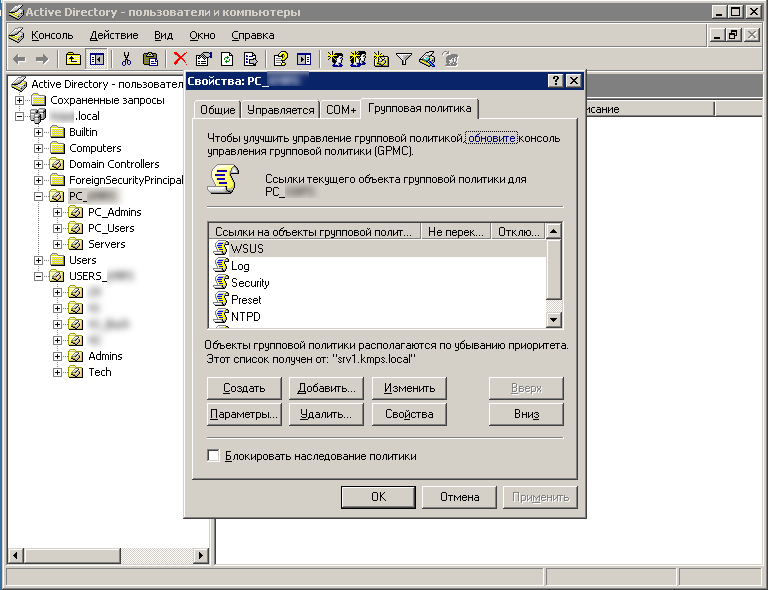
Каждой группе присваиваются свои политики, но я упомяну некоторые из них.
Для контейнера PC я присвоил следующие политики.
Как вы видите я многое привязал к ПК, а не к учетным записям пользователей и это очень важно тк все довольно стандартизировано и при этом не будет постоянных изменений конфигурации и ПО. В группу пользователей я вынес только то, что должно меняться при их входе это и расшаренные директории, и закладки и некоторые ограничения характерные для определенной группы.
1. Неправильная обработка GP и присоединение к домену
Клиентом неправильно обрабатывались GP. Коды ошибок 1000, 1006, 1030 источник Userenv, UserInit. А так же неудача запроса GP и соединения с доменом.
* cmd
* rundll32.exe keymgr.dll,KRShowKeyMgr
* gpupdate /forceДля визуализации GP, применимых на клиенте, выполните
1. gpresult
2. cmd + rsop.mscВ Windows 7 можно применить следующее
1. GPRESULT /H D:/GPReport.html
2. Обновления WSUS
Если клиент не обновляется\не видно его в консоли WSUS то:
* cmd + wuauclt.exe /detectnow или Wuauclt.exe /resetauthorization /detectnow
* WindowsUpdateAgent20-x86.exe /wuforce
* WSUS client Diagnostics
3. Проблема с учетными записями клиентов домена на ПК, сетевыми директориями и тп.
Необходимо удалить кешируемые записи для устранения проблем с аутентификацией. При возникновении ошибок о не нахождении учетной записи хотя она существует и работает, и невозможности штатно подключить сетевые диски с ошибкой "Не найден пользователь" делаем:
* cmd + rundll32.exe keymgr.dll,KRShowKeyMgr
* Удаляем существующие учетные записи и перезагружаем компьютер.
4. Активное применение групповых политик
* cmd + gpupdate /force
Как вы уже видели групповая политика распространения ПО по сети это "Preset" в ней я указываю, что нужно ставить обязательно, а что по выбору пользователя. Так же как и что обновлять.
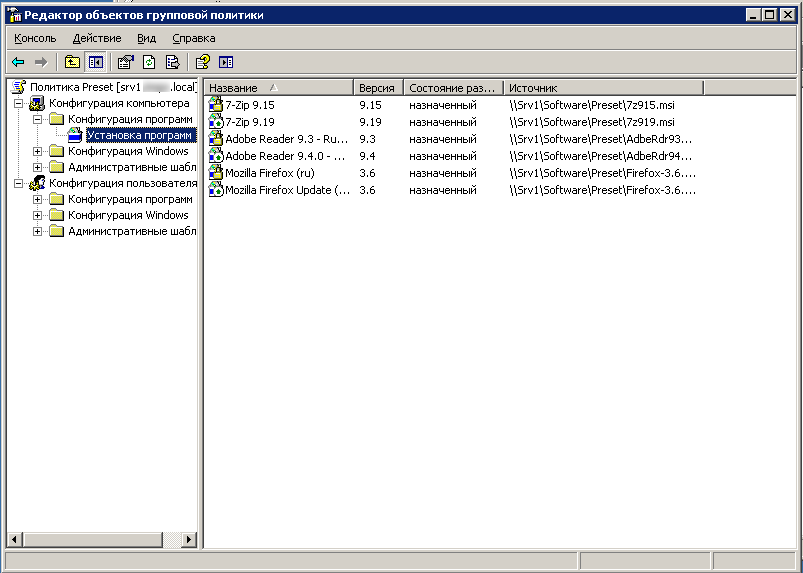
Как вы видите тут несколько программ и их обновления. Необходимо чтобы все программы были доступны по сети, те должны находится в сетевой директории после применения GP на компьютере при следующем перезапуске все это программное обеспечение будет установлено или обновлено.
Общие директории для офисной сети важны, а так же важно чтобы они работали хорошо, была возможность откатить до нужной даты ФС если нужно восстановить удаленный файл. А так же распределить чтобы при входе пользователя монтировалась сетевая директория нужной группы пользователей.
Так же я в свойствах нужной директории указал необходимость "Теневой копии" и включил ее создание через каждые 4 часа с ограничением общего объема до 10 Гб.
К примеру я сделал несколько сетевых директорий на сервере.
Для автоматического монтирования сетевых директорий при входе учетной записи в домен необходимо создать GP в контейнере нужной группы и указать параметры подключение в bat.
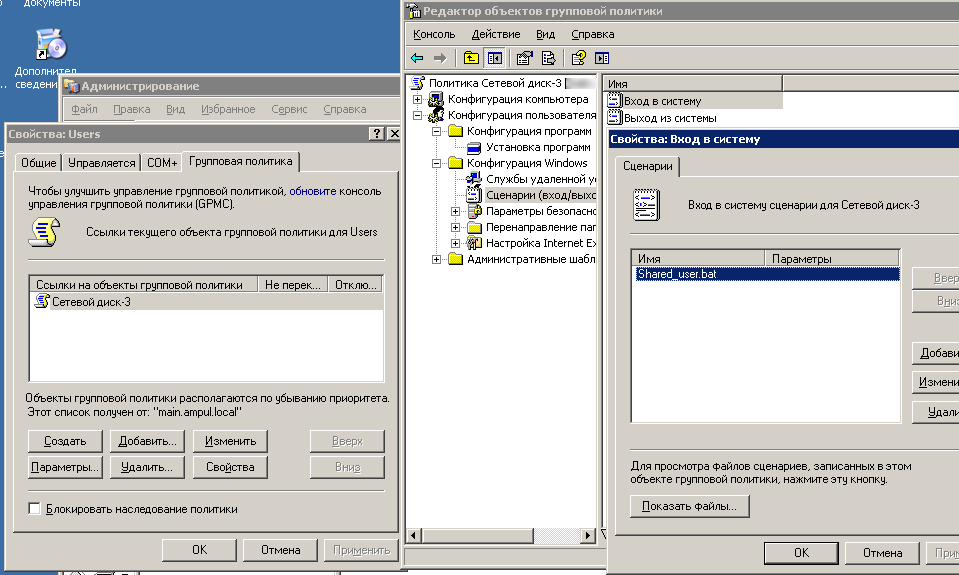
Shared_user.bat
net use * /delete /yes net use X: "\\SRV1\Shared"
Расшаренные директории в FIRMA.LOCAL
В сети существует несколько типов директории:
Пользовательский
o Сетевой путь: \\SRV1\SharedАдминистративный
o Сетевой путь: \\SRV1\SoftwareРезервные копии
o Сетевой путь: \\SRV1\BackupПользовательский
Сетевой путь: \\SRV1\Shared
Права:
o Администраторы домена чтение\запись
o Пользователи домена чтение\запись в своих директориях
Структура:
o FIRMA
+ Shared-1
+ Shared-2 (для пользователей по фамилиям)На диске D на сервере SRV1.FIRMA.LOCAL, где находится директория Shared включена поддержка "Теневых копий".
Расписание:
o Ежедневно с 08:00 до 17.00 через каждые 4 часаАдминистративный
Сетевой путь: \\SRV1\Software
Права:
o Администраторы домена чтение\запись
o Пользователи домена чтение
Структура:
o Software
+ Administrator - Программы для установки только администратором в виду наличния лицензий или тонкостей в установке
+ Drivers - Драйвера
+ Backup - резервные образы систем
+ ISO - Образы необходимых ОС и программ
+ Preset - Программы для распространения через GP
+ Standart - Сборник стандартных программ для возможной установкиРезервные копии
Сетевой путь: \\SRV1\Backup
Права:
o Администраторы домена чтение\запись
o Пользователи домена чтение
Структура:
o License
+ New_install - Образы новых инсталяций систем.
++ Servers - Сервера
++ Hosts - Клиенты
+ Work - резервные образы работающих систем
++ Servers - Сервера
++ Hosts - Клиенты
o Config - конфигурационные файлы устройствАвтоматическое подключение
Директории подключаются средствами GP согласно группы учетной записи.Admins
net use * /delete /yes
net use X: "\\SRV1\Shared"
net use Y: "\\SRV1\Software"Users
net use * /delete /yes
net use X: "\\SRV1\Shared"
Windows в интернете без заплаток это как голой попой на ежа. Я всегда разворачиваю службу WSUS в домене это позволяет повысить безопасность работы клиентов и повысить устойчивость работы ПО.
Советы
Для своего удобства в работе я заставляю пользователей переходить от звонков к тикет системе и отправкой е-майл в суппорт систему. И необходимо показать как с этим работать, а так же проследить чтобы они под вашим присмотром смогли сами сделать свой первый запрос в поддержку. И в дальнейшем принудительно переводите на ее использование всех пользователей. Невсегда это получается , но стремитесь к своей цели.
Как уставновить и настроить GLPI см тут.
Всегда ведите документацию по всем работам и в том числе о том какие порта разрешены для работы в интернете, а какие запрещены. Вот к примеру небольшая выдержка из моей документации по фаерволу из базы знаний GLPI.
Разрешенные порты:
Сетевые сервисы
o DNS: 53 (UDP)
o Ping - ICMP
Веб
o HTTP: 80
o HTTPS: 443
Почта
o POP3: 110
o SMTP: 25
o SMTPS: 465/TCP,UDP
o IMAP: 143
o (IMAPS): 993/TCP
Внешние сервисы
o SSH: 22 (remote access)
o Telnet: 23 (remote access)
o FTP: 21, 20 для команд и для данных
o NTP: 123 (UDP)
o XMPP: 5222/5223 - клиент-сервер, 5269 - сервер-сервер (Jabber), 5298, 9090,9091 - веб админка.
o ICQ: 5190
o # Torrent: 45678 (6969, 6881—6889) - закрыт
o cvsup: 5999
o PPTP: 1723/TCP,UDP, 47
Рабочие программы
o MSSQL: 3306
Из VPN в WAN [DNS суффикс firma.local]
o Ping: ICMP
o SSH: 22 (lannet)
o WEB: 80:443 (lannet)Все остальные порты отключены.
Главное в работе и последующей эксплуатации - грамотное ведение документации. Вы можете записывать все, что посчитаете нужным для того чтобы эксплуатация всего комплекса, даже у замещающего вас человека, не вызывало вопросов. В документации может быть и структура сети, и правила применимые в этой СКС, и сборник ответов на вопросы по проблемам и faq для пользователей и список устройств с IP и многое другое. И желательно сделать бумажные варианты документации со списком паролей и сложить в папку так иногда на месте проще решать проблемы.
Тут я поступил просто я настроил:
И каждые две недели по cron\планировщику проводится бекап полного образа систем. Как вы заметили в пункте Роли есть документ Имена, IP и конфигурация и там я под каждый сервер зарезервировал отдельный диск Backup на который и сохраняются бекапы.
После всех работ и фиксирования когда и что сделал я получил следующий вид плана.
Итого все работает и не требует вмешательства, FreeBSD и ПО серверов Itel шлют отчеты о состоянии работы. И я захожу иногда проверить логи, разрешить новые заплатки в WSUS, и добавить новое ПО для обновления программ. И при возникновении проблемы с пользователями я могу заходить удаленно на их компьютер и быстро решать проблемы а не ехать за 200 км к ним. И следующий этап работы с предприятием это создание для них корпоративной почты и веб сайта.
| Вложение | Размер |
|---|---|
| Закупка.png | 29.05 КБ |
| План.pdf | 53.76 КБ |
| Наклейки.pdf | 40.59 КБ |
| Имена, IP и конфигурация.pdf | 31.82 КБ |
| Сheck_list.pdf | 35.95 КБ |
| Реализованный план.pdf | 55.03 КБ |
Досталась мне под крыло небольшая организация с парком машин около 100. Все выглядело очень "весело" ни одного сервера и соответственно домена тоже нет на ~60% стоит лицензионный Windows XP пользователи работают под правами администраторов. Антивирусы если и стоят то разные и разнообразные (т.е. "опытные" пользователи сами установили что хотели) Интернет работает без лимитов и статистики. В общем картина ясная рай для пользователей и ад для администраторов. Ну что же необходимо все это разрулить =).
Содержание:
И так пройдемся что есть в наличии:
Опишу в очень кратком виде.
Обдумав обьем работы и нежеланимем издохнуть на рабочем месте одному я связался с начальством и выбил себе помощника (хороший парень хоть и только по электрикие шарит, но ничего обучим это же не менеджер =))
Далее затребовал закупить:
1. Windows 2003 St - в ручную мне нехочется управлять этим зоопарком и все привык делать на автомате это и GPO, установка по сети систем и программ и тп. А желания кувыркатся с Samba нет тем более начальство попросило один управляющий сервер на Windows.
2. Symantec Endpoint Protection - Это грамотный антивирус, персональный фаервол и защита от сетевых атак разного типа, управлением доступа любых внешних устройств к ПК. И самое главное это единая.
3. Стоечный UPC Smart-UPS 1500 - для серверов, свичей, wifi.
4. D-Link Firewall DFL-210 - корпоративный брандмауэр, VPN доступ и многое другое.
Для начала убедился, что розетки есть и кабеля подводятся к серверной стойке, но маркировки небыло или была частичная =(. И так пару дней с помощником маркировали розетки и кабели в серверной. В помещениях начали маркировать так с лева от входа на право маркировали с параллельным прозваниванием цепи (работает\не работает) тестером для LAN соединений.
В серверной я помечал так этаж/кабинет/№розетки (пример 1/14/56) И наклеивал на провод его данные. В магазинах специализирующихся по сетям есть типа блокнота с буквами и цифрами отмеренных чтобы можно было спокойно оторвать, обмотать провод и намертво приклеить к нему. А так же спец. мягкие хомуты-липучки для обвязки проводов.
Обязательно необходимо составить схему сети (для этого удобно использовать Visio) и схему паролей и адресов всех сетевых устройств с распечаткой на бумаге.
С ними все просто:
С этим была маленькая "хохма". Выяснилось, что в LAN предприятия все, кто имел девайс с wi-fi модулем заходили без аутентификации. Когда на мой вопрос зачем вы так настроили мне ответили, что так очень удобно и не надо заморачиваться. Пришел с любым девайсом и все работает %0.
На пальцах объяснил, что это очень плохо и чем это грозит безопасностью предприятия в том числе куда могут уходить данные.
Список работ с двумя wi-fi точками:
C D-Link Firewall DFL-210 мне довольно часто приходится сталкиваться в этой железки есть свою плюсы и минусы. Но на ней в принципе можно все сделать вот к примеру:
Как я озвучил в начале есть два "сервера" на которые мне предлагалось установить ОС и серверное ПО. Характеристики у обоих одинаковые и как говорится без комментариев.
"Cервер":
Тип ЦП - Intel Pentium 4 630, 3000 MHz (15 x 200)
Системная плата - Asus P5LD2 Deluxe (3 PCI, 1 PCI-E x1, 2 PCI-E x16, 4 DDR2 DIMM, Audio, Gigabit LAN, IEEE-1394)
Чипсет системной платы - Intel Lakeport i945P
Системная память - 2048 Мб (OCZ Value Pro OCZ25331024VP DDR2-533 DDR2 SDRAM)
Контроллер IDE - Intel(R) 82801G (ICH7 Family) Ultra ATA Storage Controllers - 27DF
Контроллер хранения данных - Intel(R) 82801GR/GH SATA RAID Controller
Сетевой адаптер - Marvell Yukon 88E8053 PCI-E Gigabit Ethernet Controller
HDD - 2х Western Digital 160GB 7200RPM ATA-300 8MB Cache WD1600JS-00MHB0
Ну что же пусть будет тазеги у меня дома намного хуже «сервера» по характеристикам работают =)
Windows Server 2003 R2, Standard Edition нашли\закупили быстро и я пошел устанавливать на нее следующее:
Классика жанра комментарии излишне то что я люблю =) Исходя из процессора поставил FreeBSD 7.2-RELEASE-p3 i386. И дальше необходимо как основу устанавливать классическую связку BAMP
B - *BSD (FreeBSD, OpenBSD, NetBSD)
A - web сервер Apache с vhosts и вариациями если необходимо Fast_CGI и тп.
M - MySQL
P - PHP5
Разберемся с необходимым программным обеспечением. В принципе все это ПО уже стало де факто на таких серверах с некоторыми изысками (по крайней мере у меня)
GLPI - Система инвентаризации компьютерной и оргтехники - Проект предназначен для работы с базой данных IT и телекоммуникационного оборудования, установленного на предприятии. Также имеется возможность ведения учета расходных материалов и организации службы технической поддержки по расписанию и по заявкам пользователей. GLPI русифицирована, создана на PHP и использует СУБД MySQL, лицензия GPL.
При использовании совместно с продуктом OCS-Inventory возможно создание максимально автоматизированной системы инвентаризации. OCS-Inventory основан на распределяемых модулях, устанавливаемых на инвентаризируемые машины, которые отсылают подробную информацию о системе и подключенных устройствах в выделенную базу данных.
Список работ по внедрению системы:
С этим прошлось поморочится. У нас в Росии не очень любят работать с такими системами и пользователям все кажется, что лучше и надежней бумаги нет ничего. Ну чтоже попытаемся вкратце разобратся. Я рассматривал с десяток подобных систем и опирался на уже работающие системы в других организациях (привет всем руководителям IT отделов разных организаций которые меня знают и работали вместе =)). И так раскинем, что я имею на этот счет.
БОСС-Референт - разработана для автоматизации управленческого документооборота и делопроизводства. Замечательный продукт, но платный и за каждое пользовательское место нужно платить и разработан как дополнение к Lotus Domino которое тоже стоит денег, но Lotus более мягче относится к лицензии те можно поставить хоть на все рабочие места, а лицензии закупать по мере необходимости. Далее не очень внятная настройка и работа данного продукта. Но в целом можно сказать, что это хорошее ПО, но довольно дорогая система и требовательна к IT специалистам лотусникам.
NauDoc - разработана чтобы организовать единое структурированное корпоративное хранилище информации, автоматизировать бизнес-процессы обработки и поиска документов, автоматизировать процесс подачи поручений и контроля исполнительской дисциплины на предприятии. То есть сократить время рутинной работы с документами и повысить эффективность работы персонала. Меня давно привлекал этот проект и в нем довольно интересные вещи и самое главное работает на UNIX имеет полноценный web-интерфейс. Я давно все перевожусь в веб среду отказываясь от стационарного ПО.
Alfresco - open source система управления контентом уровня предприятия, с открытыми стандартами, для платформ Microsoft Windows и Unix. Система характеризуется дизайном с высокой степенью модульности и масштабируемой производительностью. Alfresco включает в себя такие модули как репозиторий контента, готовый к использованию веб-портал, фреймворк для управления и использования стандартным содержимым портала, интерфейс CIFS, предоставляющий совместимость с файловыми системами Microsoft Windows и Unix ОС через интернет, систему управления веб-контентом с возможностью виртуализации веб-приложений и статичных сайтов через Apache Tomcat, а также предлагает механизм индексирования и поиска Lucene и jBPM workflow. Система Alfresco разработана с использованием Java технологий. Из минусов плохая локализация, долго пилить под себя и не люблю я java.
DocsVision - хорошо, но на работает на M$ сервере.
Directum - Хорошо, но дешевле похоже БОСС-Референт =) Описание позже.
Система «ДЕЛО», разработанная компанией «Электронные Офисные Системы» (ЭОС) - комплексное промышленное решение, обеспечивающее автоматизацию процессов делопроизводства, а также ведение полностью электронного документооборота организации. Советую приглядется.
Directum - полноценная ECM-система, обеспечивающая прозрачность управления компанией и повышающая эффективность работы всех ее сотрудников.
DIRECTUM поддерживает полный жизненный цикл управления документами, при этом традиционное "бумажное" делопроизводство органично вписывается в электронный документооборот. Таким образом обеспечивается "безболезненный" переход компании на электронный документооборот и быстрая адаптация сотрудников.
В итоге остановился на NauDoc по нескольким для меня важным параметрам. Более подробно я освещу если вам захочется =) в отдельной статье.
Для удобства работы я делаю некоторою унификацию в работе с системными сервисами.
Например создаю отдельного пользователя (serv) который ограничен для работы только с веб сервисами. Все необходимые для работы веб сервисы линкую на домашнюю директорию этого пользователя, а не добавляю каждый сервис в конфигурационный файл Apache. Главное не нужно вспоминать что у тебя стоит и чем можешь пользоваться (единая точка работы) и удобно когда один технический адрес с которого можешь запускать все что ты установил и\или слинковал. Так же безопасность те все переходы на нужное ПО проходят обязательно через SSL с запрашиванием пароля и принимаются только те IP которые я указал для приемы в эту зону.
И так начинем прибираться в клиентской помойке единственное благо что все ПК одной комплектации (все разом закупили) Единственная проблема в hardware было то, что на всех ПК один разъем USB на фронт панели был не рабочим. Лечилось открыванием корпуса и переворачиванием контактов кабеля. И так начнем что я сделал для каждого клиента (Про выбор ПО укажу в следующем разделе):
На все это хозяйство ушло достаточно времени и сил моих и помощника, но мы были довольны проделанной работой. И так приступаем к разбору клиентского ПО.
Вот и началось самое интересное. Определимся, что пользователям необходимо и как пользователей можно классифицировать. Для начала разберемся с тем, что всем пользователям необходимо:
Для начала определимся какие у нас есть пользователи и что им необходимо из типов ПО. В моем случае было довольно просто:
| Тип пользователя | Список ПО | Возможные ОС | Расшифровка |
| User_easy | Браузер | Linux | Обычные офисные пользователи |
| Почтовая программа | OpenSolaris | ||
| Офисный пакет | DesktopBSD | ||
| Просмотр PDF | Windows | ||
| Архиватор | |||
| User_medium | Браузер | Linux | Пользователи среднего звена |
| Почтовая программа | OpenSolaris | ||
| Офисный пакет | DesktopBSD | ||
| Просмотр и создание PDF | Windows | ||
| Архиватор | |||
| Мессенджер | |||
| User_hard | Браузер | Linux+Wine | Специализированные пользователи |
| Почтовая программа | DesktopBSD+Wine | ||
| Офисный пакет | Windows | ||
| Просмотр и создание PDF | |||
| Архиватор | |||
| Мессенджер | |||
| Спец. ПО | |||
| User_Nightmare! | --- | --- | ИТР обычно сами незнаю, что им надо, но надо им то чего |
Необходимо было разобраться с ПО, что было нужно и в каком качестве, а для себя поставил задачу чтобы было все свободным - бесплатным и кроссплатформенным.
Как было сказанно 68 установленных лицензионных Windows XP а остальные 30 не лицензионные ОС. Я поступил так:
Долго я думал и сравнивал разные браузеры в итоге остановился на Mozilla Firefox в виду того что:
В. Некоторые сайты отображаются неправильно или не так работают.
О. Из возникших вопросов о кривом отображении или неправильном открытие некоторых сайтов которые подгонялись только под IE в виду безграмотности web разработчика существует плагин IE Tab.
В. Как убрать ненужные баннеры и тп.
О. Для блокировки мелочёвки и рекламы которую пропустил squid я ставлю Adblock Plus. Остальное по вкусу.
В. Как сохранить закладки, пароли т.п.
О. Для Mozilla Firefox и Mozilla Thunderbird существует утилита для сохранения всех их настроек, ссылок и тп. Это MozBackup она легко сохранит и восстановит данные. К слову сказать Firefox сам может резервировать свои закладки.
С почтовой программой вопросов не возникло и выбрал Mozilla Thunderbird тк я знал чего мне нужно и что хочу видеть:
С TheBAT! к сожалению не срослось. У меня от старого предприятия остались пару лицензий на этот продукт и решил привязать к общей адресной книге OpenLDAP. День повозился и корректно заставить работать TheBAT! у меня вышло пробовал гонять с бубном OpenLDAP тоже не прошло. Связался с разработчиками и в выводе оказалось, что у них это тоже в новых версиях нормально не хочет работать и им нечего мне сказать. С письмами в html вообще занятно получилось попробуйте создать чего-нибудь разноцветно написанное с разными шрифтами и отправить на другой майл клиент ;) Так же мене не нравится, что после выхода релиза TheBAT! я частенько нахожу косяки разработчиков которых не было в предыдущих версиях и они через 2-5 дней опять выкладывают релиз =(. И еще я целюсь на Thunderbird 3 в виду будущей работы данного продукта с сетевым календарем.
В. Как импортировать письма из почтового ящика The Bat в Thunderbird?
О. В The Bat! в списке писем необходимо выделить все письма, которые хотите экспортировать. Затем в меню The Bat! нажмите "Инструменты", в нём "Экспортировать письма", а в нём UNIX-ящик...". Появится обычное окно сохранения файла. Сохраните его куда-нибудь, но только не забудьте куда. Скажу несколько слов об имени сохраняемого файла: советую ставить по принципу Название_ящика-Название_папки_в_ящике. Таким манером экспортируете письма из всех нужных папок нужных ящиков. После этого можете закрывать The Bat!
Затем скопируйте файлы в папку Mail/Local Folders вашем каталоге профиля. Перезапустив Thunderbird увидите письма в папке, которая не является каким-либо электронным ящиком. Можете перемещать письма А если в меню Thunderbird Вы щёлкните по "Инструменты", а в нём по "Параметры учетной записи...", то откроется окно с заголовком "Параметры учетной записи", и там будут настройки Ваших электронных ящиков, а в нижнем конце списка ящиков будет особенный ящик, в котором из всех настроек только его название (я его переименовал в "Архив"). Вот в этом-то ящике и появятся папки с Вашими импортированными письмами.
В. Как сохранить письма и адресные книги, пароли т.п.
О. Для Mozilla Firefox и Mozilla Thunderbird существует утилита для сохранения всех их настроек, ссылок и тп. Это MozBackup она легко сохранит и восстановит данные.
Тут уже на вкус и цвет =) в среде Windows использую Miranda IM т.к. он мал и легок. В FreeBSD можно использовать Kopete. Для меня важно чтобы мессенджер был:
В этой организации я разрешил передавать файлы только внутри своей сети. А во внешнюю сеть дал выход только определенным пользователям без возможности отправки файлов.
Традиционно и безоговорочно выбран OpenOffice я его давно на себе испытал и работаю на нем. Да есть свои минусы, но как говорится дареному коню в зубы не смотрят. =) И так какие плюсы в нем:
В. В каком виде лучше сохранять файлы в формате ODF или MSO?
О. Есть несколько видов решения:
Что касается третьего варианта то в любом документе можно сделать так:
Файл - Сохранить как... - Microsoft Word 97/2000/XP (.doc)
Или отправив по е-майл в нужном формате MS Word или PDF:
Файл - Отправить - Электронной почтой как Microsoft Word
Так же вы можете сделать иконку отправки е-майл в нужном формате:
Сервис - Панели инструментов кнопка Добавить категория Документы и выбираете Электронной почтой как Microsoft Word с последующим нажатием Добавить. Далее можете добавить иконку (кнопка изменить - Выбрать значек) чтобы была иконка без длинного текста
Я остановился на открытом формате ODF с договоренностью что все отправляемые документы были в формате PDF и при необходимостью экспортированы в формат MS Word. Так же можно для мягкости перехода с начало настроить для сохранения в MS формате с последующим переключением в ODF формат по всему предприятию с отработкой моментом отправки документом.
Тут безоговорочно победил 7-zip в виду того что:
Мне был задан вопрос как преобразовать изображение или чертеж в PDF файл в Windows среде минуя специализированное ПО. И я предложил им doPDF. Основные преимущества использования данного PDF конвертера:
Есть множество программ для просмотра PDF файлов. Я остановился на Adobe Reader, он так же кроссплатформенный и есть возможность получить msi пакет.
В. Как получить msi пакет?
О. Для этого вам необходимо:
| Тип программы | Название | Платформа | Установка** | Защита/Работа |
| Браузер | Mozilla Firefox | Кроссплатформенное | Локальная\msi | SSL |
| Почтовая программа | Mozilla Thunderbird | Кроссплатформенное | Локальная | TSL/SSL/IMAP |
| Мессенджер | Miranda IM, Pidgin | Windows\Кросс. | Локальная | TSL/SSL |
| Офисный пакет | OpenOffice | Кроссплатформенное | Локальная\msi | |
| Архиватор | 7-zip | Кроссплатформенное | Локальная\msi | |
| Создание PDF | doPDF** | Windows | Локальная | |
| Просмотр PDF | Adobe Reader | Кроссплатформенное | Локальная\msi |
* - msi пакеты распостраняются через GPO в Active Directory.
** - если необходимо можно поставить (OpenOffice великолепно работает с PDF).
Так же необходимо отпределить с какими форматами файлов в основном будет работать организация.
| Формат документа | Расширение файла | Зависимость от платформы |
| Архив | *.zip *.tar | Кроссплатформенное |
| Переносимый формат документов | Кроссплатформенное | |
| Изображений | *.tiff, *.jpg | Кроссплатформенное |
| Текст ODF | *.odt | Кроссплатформенное |
| Составной документ ODF | *.odm | Кроссплатформенное |
| Документ HTML | *.html | Кроссплатформенное |
| Электронная таблица ODF | *.ods | Кроссплатформенное |
| Рисунок ODF | *.odg | Кроссплатформенное |
| Презентация ODF | *.odp | Кроссплатформенное |
| Формула ODF | *.odf | Кроссплатформенное |
| База данных ODF | *.odb | Кроссплатформенное |
Так же по мере работы я создал точную схему сети, схему сетевых розеток в здании, телефонных линий, список ПО работающего на предприятии. С помощью бухгалтеров провел инвентаризацию и вбил все в GLPI с привязкой имущества к конкретным лицам или материально ответственного лица Весь расходный материал внес и назначил человека который будет отвечать за него (еженедельно автоматически приходит письмо от GLPI о том чего не хватает и нужно заказать). Так же начал писать руководящие документы об работе сети, использования компьютеров пользователями и тп. Если будет необходимости напишу отдельную статью и приложу шаблоны.
В заключении хочется сказать, что статья по мере написании пошла не совсем по тому маршруту о чем хотел сказать =), но ничего позже дополню. И так в конце всей этой модернизации предприятия все остались довольны кропе пользователей =)) так как им пришлось много сначало думать и привыкать, а это им соовсем не нравится (особенно для них тяжким бременем оказался формат ODF и освоение OpenSolaris).
И так я остался доволен всем сделанным и попутно будем решать возникшие проблемы которые возможно я упустил. И далее будет закупаться сервер для почты и сайта, регистрироваться домен и вешаться в DMZ на DFL-210, но это потом в будущем. =) На сим заканчиваю, а то буков как то много получилось =)
Принесли мне ноутбук Hewlett-Packard с запароленным биосом и HDD и просят чтобы я вскрыл. В сервис центре запросили немалую сумму. Я согласился, все таки можно опыт приобрести по данной тематике и немного материальных благ ;).
Поискав в интернете я наткнулся на несколько вариантов развития событий:
BIOS
HDD
Сбросить BIOS съёмом батарейки не вышло, а сбросить пароль HDD не получилось в виду того, что человек запорол мастер пароль. Остается найти\подобрать\сгенерировать инженерный пароль.
Это то, что в сервис центрах используют для разблокирования запароленных ноутбуков и жестких дисков. И как правило в BIOS хранится контрольная сумма пароля, а не он сам. Обычно эту сумму BIOS выводит при блокировании на экран, при этом пишет что-то вроде:
System disabled Error code Checksum Error
Поискав в интернете я нашел утилиты которые созданы и распространяются фирмой НР совместно с другими утилитами написанными программистами. Архив с программами прикреплен к статье.
Они подходят ко многим ноутбукам фирм HP, Fujitsu-Siemens, Compaq, Samsung и ко многим другим.
В данном архиве содержится следующее:
BIOS_PW.EXE - для сброса пароля BIOS (он же unlock6.exe).
HDD_PW.EXE - для сброса пароля HDD.
Остальное для новых моделей ноутбуков [программа - фирма ноутбука- тип контрольной суммы].
pwgen-5dec.exe - Compaq, Fujitsu-Siemens, Hewlett-Packard, Phoenix(generic) [12345]
pwgen-fsi-hex.exe - Fujitsu-Siemens [DEADBEEF, AAAA-BBBB-CCCC-DEAD-BEEF]
pwgen-fsi-5x4dec.exe - Fujitsu-Siemens [1234-4321-1234-4321-1234]
pwgen-samsung.exe - Samsung [07088120410C0000]
Воспользуемся штатными BIOS_PW.EXE и HDD_PW.EXE:
Запоминаем код ошибки ноутбука обычно он появляется после трех попыток ввода.
На Windows машине входим в консоль [cmd] переходим в директорию ПО и вводим имя необходимого программного обеспечения, через пробел - код ошибки и через пробел - цифру "0" и нажимаем "Enter". ПО сгенерирует несколько паролей, один из них должен разблокировать ноутбук.
HDD
Код ошибки HDD данного ноутбука был 11108.
C:\DOCUME~1\A205~1>C:\biosgen\HDD_PW 11108 0 unlock6.exe v1.1 2 May 2003 Choice what kind of the password to be genereted: 0.) Exit.... 1.) Scan Code 2.) Upper case ASCII Code 3.) Lower case ASCII Code Enter your choice:2 4BQ6FKY 6XK89MG KWMPXGK
BIOS
BIOS вскрывается аналогично три попытки ввода и запоминаем код ошибки потом по той же схеме запускаем BIOS_PW.EXE. И добро пожаловать в BIOS да и незабываем сбросить существующий пароль на BIOS.
ПО
Другие программы [pwgen-5dec.exe, pwgen-fsi-hex.exe, pwgen-fsi-5x4dec.exe, pwgen-samsung.exe]:
Так же по схеме запускаем нужное ПО в консоли и вводим код ошибки которую выдает ноутбук при неправильно введенном пароле, и держим в руках инженерный пароль.
Вот и все человеку отдал рабочий ноутбук, а сам с $ и experience +1. =)
| Вложение | Размер |
|---|---|
| biosgen.zip | 6.24 МБ |
В свободное от работы время я пишу статьи по UNIX технологиям для новичков и профессиональных администраторов. Пишу по их просьбе и/или для себя, чтобы не забыть. =) Статьи постоянно добавляются и расширяются. Моё авторское имя Raven2000
Здесь приведены не все статьи и далеко не все о чем бы я хотел написать.
 FreeBSD - свободная Unix-подобная операционная система из семейства *BSD относительно молодая система корнями идущими из Калифорнийского университета Беркли и исходных текстов 4.3BSD-Lite и 386BSD. Поддерживает большое количество платформ - архитектуры x86-amd64/Alpha/AXP/IA-64/UltraSPARC/ARM. Это многозадачная 32-х или 64-х разрядная операционная система и разрабатывается как целостная операционная система.
FreeBSD - свободная Unix-подобная операционная система из семейства *BSD относительно молодая система корнями идущими из Калифорнийского университета Беркли и исходных текстов 4.3BSD-Lite и 386BSD. Поддерживает большое количество платформ - архитектуры x86-amd64/Alpha/AXP/IA-64/UltraSPARC/ARM. Это многозадачная 32-х или 64-х разрядная операционная система и разрабатывается как целостная операционная система.
FreeBSD стала популярной благодаря хорошему стеку TCP/IP, многозадачности, бесплатности и стабильности в работе и хорошо зарекомендовала себя как система для построения интранет и Интернет серверов.
Так же FreeBSD популярна и благодаря своей лицензии, которая существенно отличается от лицензии GNU GPL и относиться к числу наиболее демократичных она позволяет использовать код не только в свободном ПО, но и в проприетарном. Вы можете делать с этим ПО всё что угодно - копировать, изменять, продавать кроме одного - не говорите что всё это написано вами.
Чтобы понять и оценить систему и почему ее выбирают многие нужно сначала посмотреть на историю возникновения проекта. Проект FreeBSD возглавляемый Джорданом Хабардом, Нэтом Вильямсом и Родом Гримесом, стартовал в 1993г. отделившись от проекта "Unofficial 386BSD Patchkit" который был так и не завершён. Автор Билл Джолицем отверг предложении об совместной разработке без объяснений, но к счастью лицензия BSD позволяла дорабатывать систему без его согласия. Объединив 4.3BSD-lite ("Net/2") c 386BSD и подключив Free Software Foundation к концу 1993г. создали полноценный дистрибутив получивший название FreeBSD (Free как раз подчеркивает свободу его использования). Следующий шаг был маркетинговый - распространение на CD носителях это было очень актуальным в то время. Были проблемы с частью кода которые не принадлежал им и был из 4.3BSD-lite дальше изымались критические куски кода, что задержало выход FreeBSD 2.0 который вышел в 1994г. который не содержал ни строчки чужого кода от правообладателей оригинального кода UNIX систем приемником которого стал Novell. Дальнейшее развитие проходило постепенно и без осложнений. До этого проекта все начиналось с 1970 года с системы MULTICS (1969г.) вы можете проследить всю историю в википедии она довольна интересна.
FreeBSD качественно отличается своей разработкой от большинства операционных систем таких как Linux или Windows. Исходный код ядра, драйверов устройств и базовых пользовательских программ таких как командные оболочки и т. п., содержится в одном дереве системы управления версиями SVN. Именно это отличает целостность разработки операционной системы FreeBSD от разнородной разработки Linux в которой много цветных кирпичиков которые иногда плохо стыкуются к напримеру ядро разрабатывается одной группой разработчиков, а набор пользовательских программ — другими (например, проект GNU) и многочисленные группы собирают это всё в единое целое и выпускают в виде различных дистрибутивов Linux. Целостность разрабатываемой системы положительно сказывается на эффективность работы с аппаратной частью и стабильностью работой самой ОС в целом и за счет этого поддерживаться целостность и непротиворечивость всей операционной системы. Системные утилиты имеют четкие и понятные имена и единообразные флаги что положительно отражается в эксплуатации системы.
И к слову говоря система вам не навязывает ненужное ПО и в ней установлено минимально необходимое для полноценной работы сервера, а все остальное вы можете установить из системы портов или пакетом. Linux же напротив ставит все что показалось создателем дистрибутива "необходимым пользователю" это и GUI, дополнительные утилиты и другое ПО которые по разумению разработчиков должны "улучшить/упростить" управление системой не спрашивая вас о необходимости всего этого на сервере причем у разных производителей это разный набор ПО и бывает так что для управления одним устройством создаются разные утилиты разными разработчиками, что вносит путаницу. У большинства систем даже установка выполнена в графическом виде и это не случайно тк чем сложней внутренняя работа системы тем необходимо лучше ее прикрывать всякими визардами и т.п. Чего нет в *BSD системах в том же OpenBSD - это просто классика простоты установки. Да Linux активен, он быстрей подхватывает новые технологии, новое оборудование и под него пишут много драйверов разного качества в связи с этим Linix чаще болеет "детскими" болезнями. Качество дистрибутивов Linux так же варьируется и зависит от группы создателей дистрибутива, бывает отличного качества и бывает так, что новый дистрибутив N с громким именем через пол года загибается и все о нем забывают. В случае с *BSD все наоборот я согласен, что драйвера есть не под все железо и пишется не столь быстро, но не забывайте, что вся работа ведется в отсутствие денежных вливаний в разработку, разработчиков немного, но работа ведется со строгой иерархией. Работа с *BSD это системами компромисс между корпоративной рутиной и интересной работой.
Сравнивать с Windows как-то не спортивно. Windows изначально разрабатывалась Уильямом Генри Гейтс III и Полом Алленом для десктопов, а выход на рынок серверных систем это уже чересчур. Windows так и остается как сервер для своих же Windows систем. И только единицы используют её как Интернет и интранет серверы. Сравнивать с UNIX системами некорректно это как сравнивать теплое с мягким абсолютно - разные идеологии, направление движения разработки, поведения на рынке систем. В случае с Windows это агрессивный маркетинг и реклама, а так же разнообразные меры воздействия на потенциальных покупателей у Linux тоже промелькивают подобные черты.
Необходимо понять что:
*BSD == Unix clone
FreeBSD это клон и он вышел из переписанного 4.3BSD-Lite и 386BSD которые были разработаны в научных институтах для мейнфремов (к истокам мы как раз начинаем возвращаться старые блюда в новой обертке "Облачные вычисления") и изначально задумывались как надежные и мощные сетевые ОС.
Linux == Unix like
Все Linux Unix подобны. Когда Тровальд был молодым и активным финским студентом и начал писать свое ядро у него не было даже стандарта POSIX и писалось на "коленке". Разрабатывал по такому сценарию - автор заново создавал колеса, прохожие добавлял приблуды, а навесы для велосипедов продолжили писать разношерстные разработчики. Знатные как я вам скажу колеса у него вышли, а уж навесы...
Но благодаря эффекту толпы и активному пиару помноженному на сотни тысяч энтузиастов все же нужно признать, что у Linux выходит очень даже неплохо и сервера на этих системах могут дать фору другим системам особенно это видно на корпоративном рынке возьмем тот же RedHat и т.п. Но незабываем, что за качество и поддержку нужно платить.
Windows !== Server
No comment.
Возьмем аспект документации во FreeBSD подход разработчиков к документации очень серьезен вот регулярно обновляемый Handbook и оперативно обновляемые man страницы все аспекты освещены и структурированы, за качеством технической документации внимательно следят разработчики. В Linux все проблематично нет единого центра документации и не может быть ведь для каждого дистрибутива она своя и разного качества так же её пишут разные авторы. Многие нововведения ядра не документируются вовсе, для которых документация существует, не обновляются или обновляются нерегулярно. Зачастую бывает сложно узнать информацию о нужном драйвере. Любой кто заглядывал в /usr/src/linux/Documentation, знает что там твориться и как трудно там что то найти. В итоге документации много, но она слишком разнообразная и напоминает цветные детальки конструктора если не брать в расчет платные дистрибутивы и в результате берет только количеством, а не качеством. В Windows с документацией намного лучше, но за это вы платите свои деньги или проходите курсы опять за деньги ну или же звоните в поддержку хотя и тут всё за деньги и к слову сказать корпоративный Linux уже приблизился к такому-же поведению.
В отличие от Windows тот же *BSD и Linux имеют открытые исходные коды и любой желающий может посмотреть и изучить и оценить качество кода, а так же изменить его и поискать там ошибки это очень помогает разработкам так как грамотные люди иногда находят ошибки или предлагают улучшения посмотрев данный код. Но есть нюансы к примеру во FreeBSD вы свободны и вольны с исходным кодом делать все что захотите вплоть до создание своего продукта и его продаже и вам никто не посмеет указать чтобы вы показать код. Именно это защищает разработчиков ведь им тоже нужно есть. В Linux свобода добровольно принудительная да вы сможете изменить, но никак не защитить свое творение и вы обязаны предоставить код любому кто это пожелает, что делает разработку под GPL лицензию "неудобной" для разработчиков.
Во FreeBSD есть деление на группы разработчиков которые влияют на развитие системы:
Коммиттеры - это люди, которые имеют доступ на запись к главному дереву CVS, и имеют право вносить изменения в главное дерево исходных текстов FreeBSD.
Core-группа FreeBSD - главная задача этой группы гарантировать, что проект в целом в хорошем состоянии и движется в правильном направлении. Приглашение постоянных и ответственных разработчиков присоединиться к группе коммиттеров одна из функций Core-группы, так же, как и приглашение новых членов в Core-группу по мере того, как другие уходят. Состав команды выбирается из рядов коммиттеров путем общего голосования выборы проходят каждые 2 года. Некоторые члены Core-группы имеют особые области ответственности, то есть, они являются ответственными за работу отдельной большой части системы.
Каждый человек может помочь разработчикам проекта можно отправлять комментарии и исправления обнаруженных ошибок по почте разработчикам это очень помогает им.
Windows коммерческий продукт и его код за семью печатями, он тщательно охраняется так что сложно сказать какое качество кода у этой системы. Да и реверс-инжинирингом никто не собирается заниматься ибо это как неуловимый Джо, а неуловимый потому, что он нафиг никому не нужен.
Вспомните какая самая безопасная система? Правильно OpenBSD это тщательный контроль кода, проверка кода ПО, и отсеивается всего того что может быть сломано или может чем нибудь скомпрометировать систему. Следом за ней идет FreeBSD вы можете установить систему сразу же публиковать в Интернете и вряд ли в ближайшее время система будет кем нибудь испорчена. Возьмите любую *BSD систему и каждая сможет за себя постоять ведь код выверен десятилетиями и разработка ведется очень серьезная. К примеру у OpenBSD (проект с 1995г.) вот такое основание:
Only two remote holes in the default install, in a heck of a long time!
Linux тоже неплохо справляется с работой сети и связка LAMP лидирует по миру, но вот с безопасностью не все так гладко в виду тех же деталек, но дыры так же как и в любой системе закрываются только нужно следить за обновлениями, а их достаточно много.
Кто нибудь пробовал Windows 2003 без заплаток пускать в интернет ну а с заплатками? Правильно никто не хочет восстанавливать, а в большинстве случаев переустанавливать систему заново. Конечно если вы докупите фаервол, систему резервирования данных, антивирус, ограничите все и все же не стоит ее выпускать из кухни ведь ее могут и поломать! «А знаете сколько мне стоило денег чтобы она стала чуть более защищенной!» © Windows администратор
Ломают любые системы какие то взламываются проще другие тяжелей, но идеально защищенных нет и не будет на это особенно влияет человеческий фактор и руки администратора. Проще сломать систему за которой не присматривают и вовремя не обновляют для закрытие брешей и тем более не обновляют ПО ведь через программы бывает много разнообразных взломов. Резюмируя скажу присматривайте за вашими системами и ухаживайте и они вам прослужат очень долго верой и правдой (они живые я знаю и у одной системы есть в душе чертенок с вилами который присмотрит за демонами на вашем сервере).
Программное обеспечение это как свита для короля без свиты нет и короля. Рассмотрим некоторые аспекты работы с ПО в разных системах. Чем больше качественных программ может работать в данной системой тем лучше это и определяет более 50% успеха системы.
FreeBSD даёт две технологии для установки программного обеспечения это коллекция портов (тысячи приложений) и бинарные пакеты. В первом случает очень легко найти нужную программу собрать и установить порт с нужным набором различных опций, с возможностью добавить собственные патчи, или изменить пути и тд, а во втором случает собирать ничего не нужно и пакет просто закачивается на сервер с дальнейшей установкой.
Обновление программного обеспечения происходит просто и централизованно сначала синхронизируете локальное дерево портов потом сравниваются установленные версии ПО с новым деревом портов и при необходимости вы может обновить как единичное приложение так и все сразу. Порты это очень удобно и просто к тому же FreeBSD снисходителен как король и дает возможность поддержки приложений от других систем к примеру:
Linux системы используют разнообразные системы это аналоги дерева портов, специальные репозитории и разнообразнейшие типы пакетов на любой вкус и цвет. Часто разные дистрибутивы Linux не могут работать с пакетами созданными для других дистрибутивов и приходиться проявлять чудеса программирования или пользоваться пакетом Alien. В целом, что бы не применяли эти системы в качестве установки программ Linux так же хорошо справляется с модифицированием нужного пакета, установкой и единого центра обновления всех установленных программ.
Windows теперь каждая домохозяйка может...
Существует множество программ которые разработано для этой системы всех не перечесть и они легко устанавливаются и это хорошо. Программы распространяются в виде готовых исполняемых файлов которые легко установить, но это и отрицательный момент в них уже ничего нельзя изменить. Обновление программ происходит по разному, но главное нет единой централизации проверки обновлений и все делать приходится вручную те необходимо проверить каждую программу на новую версию которую необходимо скачать и установить вручную. В последнее время разработчики пытаются встраивать в программы разные костыли типа самообновления и тп, но всё это из-за ограничения системы. Про гибкую установку по сети, репозитария или аналога дерева портов забудьте этого нет и не будет.
Мир *BSD систем разнообразен и достаточно дружелюбно настроен к профессионалам. В отличие от Linux, технология которая тесно смешана с пропагандой, а конструктивные огрехи затыкаются идеологическими подоплеками. FreeBSD держит свою нишу и подаянием не занимается и тем более не пытается "объять необъятное" Пока Linux стремительно пытается догнать и превратиться в Windows перенимая худшие качества и теряя свои преимущества. *BSD с годами только развивается и становиться лучше, комфортнее и удобнее тем кто разбирается в этом. Windows тем временем продает свои системы для домохозяек.
И так, где же *BSD системы незаменимы? В связи со своей надежностью и стабильностью работы их лучше использовать в критических системах — массовых почтовых системах, для организации публичных сервисов и хостинга и тд. Они бесплатны, поставляются в открытых исходных текстах с правом доработки и модификации, отлично маштабируються и находятся там, где необходимо выдерживать большую загрузку и обслуживать большое количество запросов. Именно *BSD системы системы портированы на множество платформ от суперкомпьютеров до «контроллеров лифта» позволяя устанавливать себя на скромные компьютеры обслуживающий десятки тысяч пользователей одновременно. *BSD не прихотливы, но для работы с ней требуется грамотный специалист и они будут вам служить десятилетиями.
Надеюсь эта небольшая статья позволит вам понять, кто на самом деле хранитель дата-центров и король хостинга. Приходите в мое подземелье http://www.ignix.ru и я вам расскажу еще много интересных историй и научу управлять всеми вашими новыми демонами...

% uname -a FreeBSD madcat.local 8.2-RELEASE FreeBSD 8.2-RELEASE #0: Tue Apr 19 19:52:19 MSD 2011 Raven2000@madcat.local:/usr/obj/usr/src/sys/GENERIC amd64 % uptime 23:07 up 67 days, 47 mins, 1 user, load averages: 5.50, 4.32, 3.92